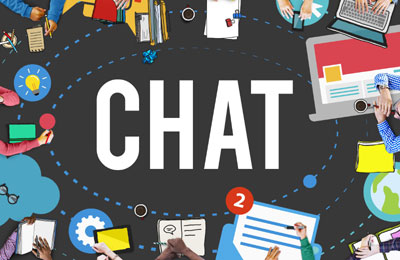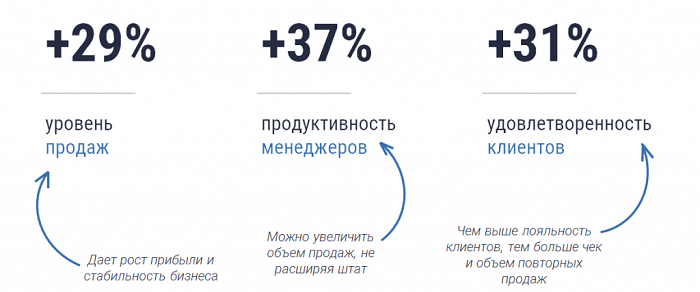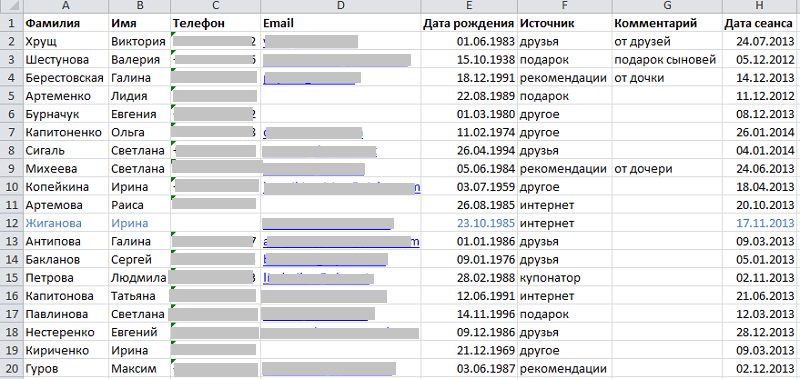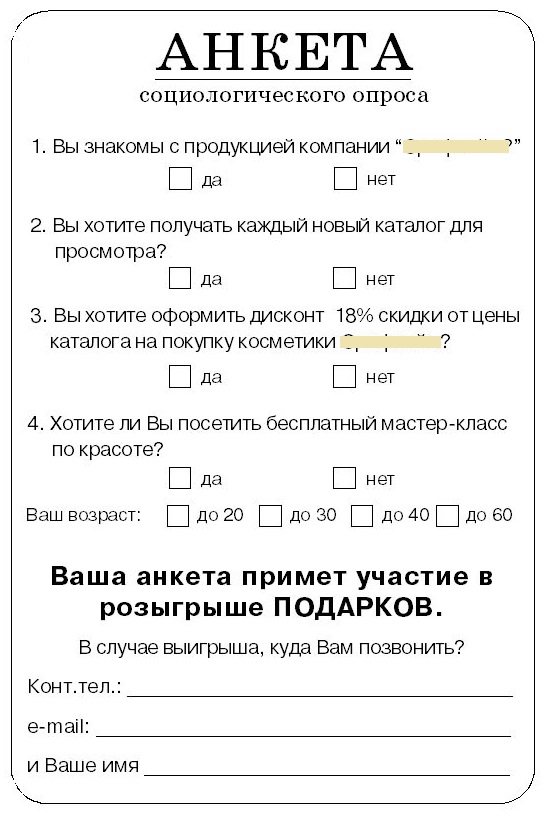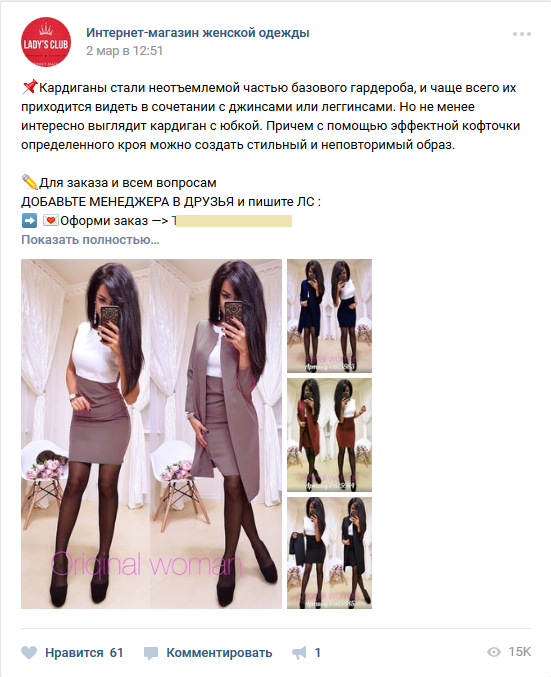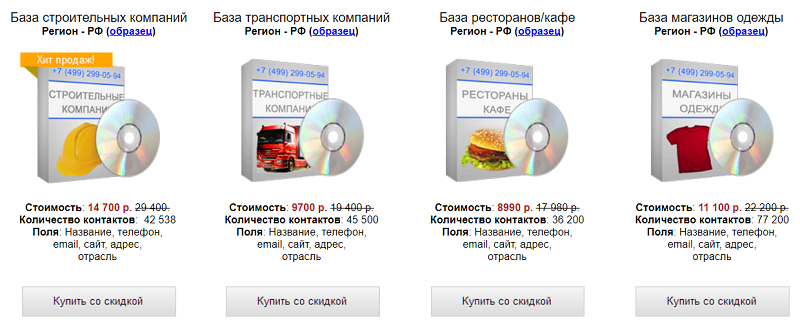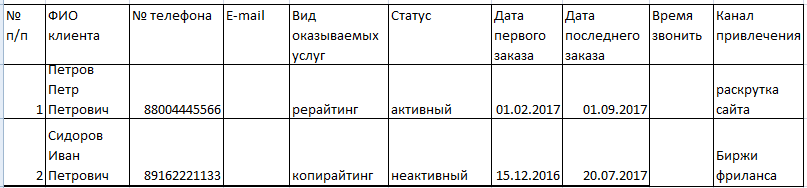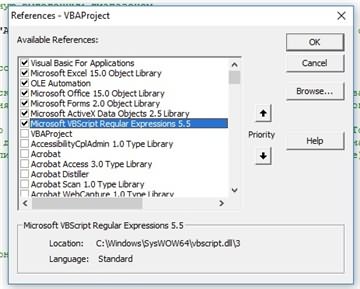За 2-3 года работы у Вас может накопиться несколько десятков постоянных клиентов и заказчиков, кому нужны Ваши услуги время от времени. Кроме них, накопится огромное количество заказчиков, которые обращались за услугами 1-2 раза, и в идеале с ними необходимо поддерживать контакт и постараться перевести в категорию постоянных клиентов.
Решить эти задачи можно при помощи ведения базы клиентов. Для этого существуют различные CRM, но как правило, они платные. Бесплатный вариант – создать и вести базу клиентов в Excel. Давайте посмотрим, как может формироваться база клиентов в данной программе.
В статье рассмотрим два варианта ведения базы — простой и сложный, с большим числом полей и функций.
База клиентов в Excel (простой вариант)
Специально для фрилансеров мы сделали бесплатную программу для ведения базы клиентов в Excel. В принципе, она универсальна и при небольшой адаптации может использоваться в торговых или сервисных компаниях с небольшим числом клиентов. Ниже будут комментарии, как с ней работать.
Скачать файл для ведения базы клиентов (.xls)
Лист «Мои услуги» – представляет список, в который можно включить до 10 услуг. Услуги из этого списка Вы сможете выбрать при добавлении информации о клиенте в базу данных.
Лист «Клиенты» – база клиентов, с которыми Вы работаете или работали. База включает следующую информацию:
- Порядковый номер клиента. Позволяет понять, насколько велико число Ваших клиентов.
- Имя клиента – можно вводить имя или ФИО, а также название компании
- Телефон
- Что заказывает – поле заполняется путем выбора услуги из выпадающего списка. Если клиент заказывает несколько услуг, можно выбрать из списка основную, а другие указать в комментариях.
- Комментарий – описание клиента в свободной форме, особенности работы с заказчиком.
- Дата первого заказа – дата получения первого заказа. Позволяет понять, насколько долго Вы уже работаете с клиентом.
- Дата последнего заказа – важный параметр, позволяет отследить последнюю продажу клиенту. Например, Вы можете отсортировать клиентов по дате последнего заказа и посмотреть, кто из клиентов давно ничего не заказывал – написать им, напомнить о себе и, возможно, получить новый заказ.
По каждому полю список клиентов можно сортировать. Например, сделать сортировку по типам заказываемых услуг, чтобы понять, кто из клиентов покупает «копирайтинг» и сделать им специальное предложение на написание текстов (если Вы решили сделать таковое).
При желании количество полей в базе клиентов в Excel можно дополнять, но на мой взгляд, слишком перегружать таблицу не стоит.
Как работать с простой базой клиентов в Excel?
- Добавляйте в базу всех новых клиентов, которые оформили реальный заказ (т.е. тех, кто просто позвонил или один раз что-то написал, но не купил – добавлять не нужно);
- Раз в полгода отслеживайте клиентов, которые давно не делали заказы. Напишите им, напомните о себе. Чаще, чем раз в полгода, писать не стоит – иначе Вы рискуете слишком надоесть клиенту. Но это верно только для фрилансеров, в каких-то сферах стоит чаще напоминать о себе
- Если Вы чувствуете спад в количестве заказов, сделайте клиентам специальное предложение. Например, сделайте скидку на копирайтинг и напишите постоянным клиентам, кто заказывает тексты, о снижении цен.
- Используйте столбец с комментариями, чтобы указать особенности каждого клиента, которые помогут Вам эффективно работать с заказчиком. Например, каким-то заказчикам нужно помочь с составлением технического задания – отметьте это в комментариях, чтобы не забыть помочь с ТЗ.
База клиентов в Excel (расширенный вариант)
Скачать шаблон базы данных (расширенный вариант) (.xls)
В расширенном варианте базы у каждого клиента можно указать дополнительные сведения:
- Канал привлечения – источник получения клиента. Список источников можно отредактировать на листе «Каналы привлечения». Допускается указывать до 20 каналов.
- Статус – активный или не активный. По умолчанию ставьте всем клиентам активный статус. Ниже я расскажу, в каких случаях его нужно менять на не активный.
В расширенной базе имеется функция отслеживания клиентов, которым нужно напомнить о своих услугах. Если у активного клиента с момента последнего заказа прошло более 6 месяцев, в столбике «Пора звонить» ячейка станет красной. В примере выше Вы можете увидеть такую ячейку у клиента №1. В этом случае рекомендую написать клиенту и напомнить о себе.
Если Вы получили новый заказ от такого клиента, укажите дату нового заказ в столбике «Дата последнего заказа». Если клиент ничего не ответит, переводите его в не активный статус. По не активным клиентам система не делает напоминаний.
Резюме
Программа Excel позволяет создать еще более сложные и интересные базы клиентов. В наших примерах достаточно простые варианты, но именно из-за простоты они позволяют не тратить много времени на ведение базы клиентов, а с другой – помогают поддерживать отношения с клиентами и получать больше заказов.
Если у Вас есть предложения по доработке шаблонов, представленных в статье, пишите в комментариях.
Дополнительные материалы
Что такое CRM-система?
Обзор бесплатных и платных CRM, помогающих вести проекты и отслеживать важные задачи.
Как планировать рабочее время и вести учет дел в Excel?
Бесплатная программа в Excel, которая поможет вам привести дела в порядок.
Рекомендуем
Онлайн-чаты позволяют общаться с посетителями сайта в режиме реального времени. Это очень удобно. Например, у вас есть блог, на который приходят …
В обзоре собраны программы, которые могут пригодиться в работе: офисное ПО, графические редакторы, операционные системы, различные утилиты для …
За несколько лет интенсивной каждодневной рутины организация собирает огромную базу клиентов, пользующихся ее услугами с разной степенью активности. Заказчики, которые обращались в компанию всего несколько раз, всегда могут стать постоянными, если вести с ними активную работу и поддерживать контакт. Но как удержать в голове такое количество физических и юридических лиц, имеющих разные интересы и потребности? Решить задачу поможет функциональная база клиентов, созданная в Excel. Инструменты crm в excel используются давно, причём довольно успешно. Этот вариант для организации бесплатный, но разбираться с системой придётся самостоятельно.
Программа Excel способна создавать сложные базы данных и частично заменять собой современные системы CRM. Благодаря простоте, удобству, Excel значительно сокращает время на обработку данных, помогает компании или физическому лицу более эффективно работать со своими заказчиками. При этом тратить серьёзные деньги на подписку профессиональной CRM совершенно необязательно.
База данных в excel простой вариант
Простой вариант базы данных в excel имеет небольшой функционал и может использоваться, например, частными фрилансерами, мелкими торговыми компаниями или сервисными центрами.
Документ может включать два листа с содержанием услуг, списком клиентов. Первый лист – 10-15 услуг компании. На втором листе создаётся база данных из тех людей, с которыми ведётся или велась работа в разный период времени. Обычно в базу включается следующая информация:
- номер заказчика по порядку для понимания их общего количества;
- имя клиента – здесь упоминается ФИО или наименование компании;
- номер телефона;
- прочие контактные данные;
- что заказывает клиент – услуга подбирается из выпадающего списка;
- примечания – здесь можно указать некоторые индивидуальные особенности взаимодействия с клиентом в свободной форме;
- дата первого заказа – информация даст понять, насколько долго ведётся работа с конкретным заказчиком;
- дата последнего заказа – параметр поможет отследить последнюю продажу, выявить клиентов, которые давно не делали заказов.
Список сортируется по каждому из полей. К примеру, можно сортировать информацию по типу заказываемых услуг и сделать индивидуальное предложение некоторым клиентам. Количество столбцов в программе зависит от желания автора, но перегружать таблицу данными не рекомендуется.
Каждый раз в таблицу нужно добавлять тех клиентов, кто хотя бы единожды сделал заказ. Просто интересующиеся заказчики ещё не являются клиентами компании. Также стоит определиться с периодом, по истечении которого нужно напоминать о себе клиентам. Например, раз в три месяца выходить на связь с клиентом, давно ничего не заказывающим, предложить ему индивидуальные выгодные условия. Чаще обращаться к клиенту не нужно, в противном случае заказчик посчитает назойливым повышенное внимание к себе.
Также по графе «последние заказы» выявить спад спроса на услуги и объявить о снижении цен или придумать интересную акцию. Графа «примечания» повысит эффективность взаимодействия с покупателем. Если некоторые клиенты заинтересованы в дополнительном обслуживании, то важно об этом не забыть, чтобы сохранить их лояльность.
База данных в excel: расширенный вариант
Расширенный функционал базы данных включает дополнительные столбцы в таблице excel со сведениями о заказах и клиентах. Помимо перечисленных выше, это могут быть:
- каналы привлечения: источники, откуда пришёл тот или иной клиент;
- клиентский статус: он может быть активным или пассивным, если заказов не было в течении 3-6 месяцев.
В таблицу Excel также есть возможность добавить функциональный столбец «напомнить о себе». Если заданный периодзавершился, а заказчик так и не проявил себя, ячейка в столбце загорится красным цветом. Если клиент ничего не отвечает после индивидуального предложения, его статус можно поменять на пассивный и система больше не будет делать о нём напоминаний.
Создание базы данных в excel: пошаговая инструкция
Для корректной работы с базами данных лучше Эксель скачать лицензионный. Программа обладает полным набором инструментов, позволяющих заменить типичные CRM-системы.
Чтобы создать функциональную базу данных, следуйте пошаговой инструкции:
- Откройте документ, впишите заголовки столбцов.
- Дайте наименования строкам.
- Начинайте заполнение базы данных.
- Отформатируйте информацию для своего удобства: измените шрифт, добавьте границы, заливку или что-то другое на своё усмотрение.
- Перейдите во вкладку «данные» в верхней панели документа.
- Выделите диапазон таблицы с заполненными ячейками.
- Вызовите контекстное меню, активируйте команду «присвоить имя».
- Графа «Имя» – укажите название БД.
- Графа «Диапазон» – можно поменять адрес области ячеек Excel, если он был выделен неправильно.
Такой базой данных уже можно пользоваться, но чтобы использовать ещё более широкий функционал, следует добавить несколько функций. Например, можно включить функции сортировки и фильтрации. Для этого нужно кликнуть по клавише «Сортировка», расположенной во вкладке «Данные». Сортировка реализуется по одному из трёх параметров: дате, числу или алфавиту. Выбрать нужные параметры можно через настройки сортировки. Кнопка «фильтр» убирает или возвращает необходимые данные в базу. Инструменты Эксель также позволяют осуществлять поиск, закреплять определённые области, создавать выпадающие списки и многое другое.
Резюме
Приложение Эксель вряд ли может всерьёз конкурировать с современными продвинутыми системами CRM. Но инструментария этой программы зачастую достаточно для того, чтобы удовлетворять потребности частных лиц и небольших организаций. Кроме того, возможности Excel известны многим постоянным пользователям персональных компьютеров, поэтому решать определённые задачи проще и удобнее с помощью продукта Microsoft.
Как создать и вести базу клиентов в программе Excel?
За 2-3 года работы у Вас может накопиться несколько десятков постоянных клиентов и заказчиков, кому нужны Ваши услуги время от времени. Кроме них, накопится огромное количество заказчиков, которые обращались за услугами 1-2 раза, и в идеале с ними необходимо поддерживать контакт и постараться перевести в категорию постоянных клиентов.
Решить эти задачи можно при помощи ведения базы клиентов. Для этого существуют различные CRM, но как правило, они платные. Бесплатный вариант – создать и вести базу клиентов в Excel. Давайте посмотрим, как может формироваться база клиентов в данной программе.
В статье рассмотрим два варианта ведения базы — простой и сложный, с большим числом полей и функций.
База клиентов в Excel (простой вариант)
Специально для фрилансеров мы сделали бесплатную программу для ведения базы клиентов в Excel. В принципе, она универсальна и при небольшой адаптации может использоваться в торговых или сервисных компаниях с небольшим числом клиентов. Ниже будут комментарии, как с ней работать.
Лист «Мои услуги» – представляет список, в который можно включить до 10 услуг. Услуги из этого списка Вы сможете выбрать при добавлении информации о клиенте в базу данных.
Лист «Клиенты» – база клиентов, с которыми Вы работаете или работали. База включает следующую информацию:
- Порядковый номер клиента. Позволяет понять, насколько велико число Ваших клиентов.
- Имя клиента – можно вводить имя или ФИО, а также название компании
- Телефон
- Что заказывает – поле заполняется путем выбора услуги из выпадающего списка. Если клиент заказывает несколько услуг, можно выбрать из списка основную, а другие указать в комментариях.
- Комментарий – описание клиента в свободной форме, особенности работы с заказчиком.
- Дата первого заказа – дата получения первого заказа. Позволяет понять, насколько долго Вы уже работаете с клиентом.
- Дата последнего заказа – важный параметр, позволяет отследить последнюю продажу клиенту. Например, Вы можете отсортировать клиентов по дате последнего заказа и посмотреть, кто из клиентов давно ничего не заказывал – написать им, напомнить о себе и, возможно, получить новый заказ.
По каждому полю список клиентов можно сортировать. Например, сделать сортировку по типам заказываемых услуг, чтобы понять, кто из клиентов покупает «копирайтинг» и сделать им специальное предложение на написание текстов (если Вы решили сделать таковое).
При желании количество полей в базе клиентов в Excel можно дополнять, но на мой взгляд, слишком перегружать таблицу не стоит.
Как работать с простой базой клиентов в Excel?
- Добавляйте в базу всех новых клиентов, которые оформили реальный заказ (т.е. тех, кто просто позвонил или один раз что-то написал, но не купил – добавлять не нужно);
- Раз в полгода отслеживайте клиентов, которые давно не делали заказы. Напишите им, напомните о себе. Чаще, чем раз в полгода, писать не стоит – иначе Вы рискуете слишком надоесть клиенту. Но это верно только для фрилансеров, в каких-то сферах стоит чаще напоминать о себе 🙂
- Если Вы чувствуете спад в количестве заказов, сделайте клиентам специальное предложение. Например, сделайте скидку на копирайтинг и напишите постоянным клиентам, кто заказывает тексты, о снижении цен.
- Используйте столбец с комментариями, чтобы указать особенности каждого клиента, которые помогут Вам эффективно работать с заказчиком. Например, каким-то заказчикам нужно помочь с составлением технического задания – отметьте это в комментариях, чтобы не забыть помочь с ТЗ.
База клиентов в Excel (расширенный вариант)
В расширенном варианте базы у каждого клиента можно указать дополнительные сведения:
- Канал привлечения – источник получения клиента. Список источников можно отредактировать на листе «Каналы привлечения». Допускается указывать до 20 каналов.
- Статус – активный или не активный. По умолчанию ставьте всем клиентам активный статус. Ниже я расскажу, в каких случаях его нужно менять на не активный.
В расширенной базе имеется функция отслеживания клиентов, которым нужно напомнить о своих услугах. Если у активного клиента с момента последнего заказа прошло более 6 месяцев, в столбике «Пора звонить» ячейка станет красной. В примере выше Вы можете увидеть такую ячейку у клиента №1. В этом случае рекомендую написать клиенту и напомнить о себе.
Если Вы получили новый заказ от такого клиента, укажите дату нового заказ в столбике «Дата последнего заказа». Если клиент ничего не ответит, переводите его в не активный статус. По не активным клиентам система не делает напоминаний.
Программа Excel позволяет создать еще более сложные и интересные базы клиентов. В наших примерах достаточно простые варианты, но именно из-за простоты они позволяют не тратить много времени на ведение базы клиентов, а с другой – помогают поддерживать отношения с клиентами и получать больше заказов.
Если у Вас есть предложения по доработке шаблонов, представленных в статье, пишите в комментариях.
Дополнительные материалы

Обзор бесплатных и платных CRM, помогающих вести проекты и отслеживать важные задачи.

Бесплатная программа в Excel, которая поможет вам привести дела в порядок.
Хм, давно увидел предложения работы на сайте. Почему-то не вызвали у меня доверия. А вот последние пару дней подробнее изучил сайт. Оказывается, есть много интересного, в том числе, для потенциального фрилансера.
здравствуйте!спасибо за таблицы. У меня просьба. напишите , пож-та, формулу к ячейке «пора звонить», с напоминанием на следующий день после последней даты (ячейка J) в вашей таблице расширенной версии. Благодарю за скорый ответ.
Эксель позволяет не только хранить записанную информацию о дате встречи и названии контрагента. Из эксель можно нажатием кнопки сформировать письмо в почтовой программе с информацией из выделенной строки или группу писем, автоматически прикрепить файл коммерческого предложения. Одним движением создавать сотни и тысячи именных предложений, писем, наклеек с адресами. Их таблицы можно нажатием кнопки позвонить по выделенному телефону через гарнитуру или отослать СМС сообщение клиентам. Вот о чем можно еще рассказать поднимая такую интересную тему.
Добрый день Сергей,
Прекрасная таблица, — спасибо огромное. Просьба , едентичная Юлии, — очень нужна формула для напоминали на 6 месяцев, -куда вводить переменную количества дней?
Добрый день Сергей. Спасибо за прекрасный расширенный вариант вашей программы. Подскажите плиз как поменять напоминание с 6 месяцев на любое другое количество.
Ведь 6 месяцев — это долго. Если клиентам необходимо напоминать каждый месяц о себе, а некоторым и через 2 недели. Можете помочь?
Добрый день Сергей. Та же просьба. Как выставить не 6 месяцев, а 1 месяц хотя бы. Или количество дней для индивидуального клиента в отдельности, когда есть устная договоренность перезвонить клиенту например через 15 дней, так как тот выйдет из отпуска. Поможете?
Добрый день!
Благодарю за вопросы. Для более гибких настроек работы с клиентами рекомендую рассмотреть CRM-системы: http://www.kadrof.ru/st-crm.shtml Они позволяют более тонко настроить работу с каждым клиентом, контролировать звонки и продажи. По ссылке находится обзор таких систем, в том числе бесплатных.
Добрый день, Сергей!
Подскажите, как изменить время напоминания с 6 месяцев до 1 месяца?
Создание базы данных в Excel по клиентам с примерами и шаблонами
Многие пользователи активно применяют Excel для генерирования отчетов, их последующей редакции. Для удобного просмотра информации и получения полного контроля при управлении данными в процессе работы с программой.
Внешний вид рабочей области программы – таблица. А реляционная база данных структурирует информацию в строки и столбцы. Несмотря на то что стандартный пакет MS Office имеет отдельное приложение для создания и ведения баз данных – Microsoft Access, пользователи активно используют Microsoft Excel для этих же целей. Ведь возможности программы позволяют: сортировать; форматировать; фильтровать; редактировать; систематизировать и структурировать информацию.
То есть все то, что необходимо для работы с базами данных. Единственный нюанс: программа Excel — это универсальный аналитический инструмент, который больше подходит для сложных расчетов, вычислений, сортировки и даже для сохранения структурированных данных, но в небольших объемах (не более миллиона записей в одной таблице, у версии 2010-го года выпуска ).
Структура базы данных – таблица Excel
База данных – набор данных, распределенных по строкам и столбцам для удобного поиска, систематизации и редактирования. Как сделать базу данных в Excel?
Вся информация в базе данных содержится в записях и полях.
Запись – строка в базе данных (БД), включающая информацию об одном объекте.
Поле – столбец в БД, содержащий однотипные данные обо всех объектах.
Записи и поля БД соответствуют строкам и столбцам стандартной таблицы Microsoft Excel.
Если Вы умеете делать простые таблицы, то создать БД не составит труда.
Создание базы данных в Excel: пошаговая инструкция
Пошаговое создание базы данных в Excel. Перед нами стоит задача – сформировать клиентскую БД. За несколько лет работы у компании появилось несколько десятков постоянных клиентов. Необходимо отслеживать сроки договоров, направления сотрудничества. Знать контактных лиц, данные для связи и т.п.
Как создать базу данных клиентов в Excel:
- Вводим названия полей БД (заголовки столбцов).
- Вводим данные в поля БД. Следим за форматом ячеек. Если числа – то числа во всем столбце. Данные вводятся так же, как и в обычной таблице. Если данные в какой-то ячейке – итог действий со значениями других ячеек, то заносим формулу.
- Чтобы пользоваться БД, обращаемся к инструментам вкладки «Данные».
- Присвоим БД имя. Выделяем диапазон с данными – от первой ячейки до последней. Правая кнопка мыши – имя диапазона. Даем любое имя. В примере – БД1. Проверяем, чтобы диапазон был правильным.
Основная работа – внесение информации в БД – выполнена. Чтобы этой информацией было удобно пользоваться, необходимо выделить нужное, отфильтровать, отсортировать данные.
Как вести базу клиентов в Excel
Чтобы упростить поиск данных в базе, упорядочим их. Для этой цели подойдет инструмент «Сортировка».
- Выделяем тот диапазон, который нужно отсортировать. Для целей нашей выдуманной компании – столбец «Дата заключения договора». Вызываем инструмент «Сортировка».
- При нажатии система предлагает автоматически расширить выделенный диапазон. Соглашаемся. Если мы отсортируем данные только одного столбца, остальные оставим на месте, то информация станет неправильной. Открывается меню, где мы должны выбрать параметры и значения сортировки.
Данные в таблице распределились по сроку заключения договора.
Теперь менеджер видит, с кем пора перезаключить договор. А с какими компаниями продолжаем сотрудничество.
БД в процессе деятельности фирмы разрастается до невероятных размеров. Найти нужную информацию становится все сложнее. Чтобы отыскать конкретный текст или цифры, можно воспользоваться одним из следующих способов:
- Одновременным нажатием кнопок Ctrl + F или Shift + F5. Появится окно поиска «Найти и заменить».
- Функцией «Найти и выделить» («биноклем») в главном меню.
Посредством фильтрации данных программа прячет всю не интересующую пользователя информацию. Данные остаются в таблице, но невидимы. В любой момент их можно восстановить.
В программе Excel чаще всего применяются 2 фильтра:
- Автофильтр;
- фильтр по выделенному диапазону.
Автофильтр предлагает пользователю выбрать параметр фильтрации из готового списка.
- На вкладке «Данные» нажимаем кнопку «Фильтр».
- После нажатия в шапке таблицы появляются стрелки вниз. Они сигнализируют о включении «Автофильтра».
- Чтобы выбрать значение фильтра, щелкаем по стрелке нужного столбца. В раскрывающемся списке появляется все содержимое поля. Если хотим спрятать какие-то элементы, сбрасываем птички напротив их.
- Жмем «ОК». В примере мы скроем клиентов, с которыми заключали договоры в прошлом и текущем году.
- Чтобы задать условие для фильтрации поля типа «больше», «меньше», «равно» и т.п. числа, в списке фильтра нужно выбрать команду «Числовые фильтры».
- Если мы хотим видеть в таблице клиентов, с которыми заключили договор на 3 и более лет, вводим соответствующие значения в меню пользовательского автофильтра.
Поэкспериментируем с фильтрацией данных по выделенным ячейкам. Допустим, нам нужно оставить в таблице только те компании, которые работают в Беларуси.
- Выделяем те данные, информация о которых должна остаться в базе видной. В нашем случае находим в столбце страна – «РБ». Щелкаем по ячейке правой кнопкой мыши.
- Выполняем последовательно команду: «фильтр – фильтр по значению выделенной ячейки». Готово.
Если в БД содержится финансовая информация, можно найти сумму по разным параметрам:
- сумма (суммировать данные);
- счет (подсчитать число ячеек с числовыми данными);
- среднее значение (подсчитать среднее арифметическое);
- максимальные и минимальные значения в выделенном диапазоне;
- произведение (результат умножения данных);
- стандартное отклонение и дисперсия по выборке.
Порядок работы с финансовой информацией в БД:
- Выделить диапазон БД. Переходим на вкладку «Данные» — «Промежуточные итоги».
- В открывшемся диалоге выбираем параметры вычислений.
Инструменты на вкладке «Данные» позволяют сегментировать БД. Сгруппировать информацию с точки зрения актуальности для целей фирмы. Выделение групп покупателей услуг и товаров поможет маркетинговому продвижению продукта.
Готовые образцы шаблонов для ведения клиентской базы по сегментам.
- Шаблон для менеджера, позволяющий контролировать результат обзвона клиентов. Скачать шаблон для клиентской базы Excel. Образец:
- Простейший шаблон.Клиентская база в Excel скачать бесплатно. Образец:
Шаблоны можно подстраивать «под себя», сокращать, расширять и редактировать.
Клиентская база: как создать и как правильно вести
Статьи по теме
Постоянная база клиентов — залог успешной деятельности магазина. По статистике, продажа товара уже знакомому с вашим бизнесом клиенту обойдется вам в семь раз дешевле, чем привлечение нового. Как расположить к себе покупателя, как найти программу для простого ведения клиентской базы и из чего она состоит, читайте в нашей статье.
Содержание:
Клиентская база магазина: что нужно знать?
Некоторые предприниматели очень ценят клиентскую базу и относятся к ней серьезно и ответственно.
Ведь можно поменять офис, переехать в другой район, сменить название, оформление, обновить линейку продуктов, товаров и услуг, но клиентская база неизменна, потому что именно она приносит прибыль.
Действительно, клиенты – это те, кто отдает предпринимателю свои деньги, покупая товары и услуги. И от того, насколько лояльно отношение к покупателю зависит то, насколько часто он будет совершать покупки.
При этом количество его покупок будет расти. Также он порекомендует ваш магазин близким и друзьям, расскажет о своих впечатлениях в социальных сетях, привлекая тем самым к вам дополнительных посетителей и покупателей.
CRM-система для розничного магазина
- Бесплатное внедрение
- Идеально для интернет-магазинов
- Аналитика продаж
500 руб./мес.Попробовать бесплатно >>
Как системно увеличивать клиентскую базу. Видеоинструкция
Создайте подробную клиентскую базу с помощью CRM-системы Бизнес.Ру.
Проведите детальный анализ вашей целевой аудитории, выявите ее точные потребности, спрогнозируйте спрос и тем самым увеличьте продажи.
Попробуйте все возможности CRM-системы Бизнес.Ру бесплатно>>>
Работа с клиентской базой
Условно работа с клиентской базой делится на следующие разделы:
1. Справочная информация.
- Контактные данные: название фирмы, адрес, телефон, e-mail, режим рабочего дня;
- Записываются ФИО руководства фирмы, отделов, правильные названия их должностей, телефоны, включая мобильные и личные;
- Время, в которое удобно звонить руководителям и специалистам клиента либо клиенту;
- Удобный способ коммуникации. Это в зависимости от контакта: кому-то удобно общаться по телефону, кому-то по e-mail, SMS, What`s App или Telegram.
Как создать логотип компании самому читайте здесь
2. Состояние бизнес-процессов с клиентом.
В этом разделе надо отслеживать, как идет процесс работы с клиентом:
- на каком этапе находится его текущий заказ;
- где находится заказанный товар;
- как происходят расчет за оказанные услуги и проданные товары;
- периодичность, с которой обращается клиент (разовое случайное посещение, редко, постоянный клиент).
- предпочтения клиента в плане покупок: что любит покупать, в каком объеме и количестве, какие цвета предпочитает.
Полезные документы для скачивания
3. Отношения с клиентом
В этом разделе накапливается информация, которая не имеет непосредственного отношения к бизнесу и деловым отношениям с клиентом, но она также очень важна.
Это, в частности, дни рождения руководителей и специалистов фирмы-клиента, их хобби, увлечения.
Вся эта информация должна присутствовать в вашей базе данных клиентов с соответствующими пометками «Позвонить», «Поздравить» и пр.
Ведение клиентской базы
Учет клиентов, ведение базы в Excel
Ведение базы в Excel позволяет удобно записывать различную информацию по каждому клиенту. Например, в разных листах Excel можно представить данные нужным образом: «Услуги», «Клиенты», «Телефоны», «Договоры».
В Excel можно сортировать информацию и применять различные фильтры. Можно связывать данные в одних ячейках с данными в других: когда меняется информация в одном месте автоматически происходит изменения в другом.
Бесплатная программа для ведения базы клиентов
В Интернете есть множество программ, созданных специально для ведения базы клиентов, которые распространяются бесплатно. Нужно просто скачать их и установить на свой компьютер.
Принцип работы у них такой же, как и в Excel: хранение базы информации. Подходит ли бесплатная программа именно вашему магазину можно узнать двумя способами:
- Прочитать описание программы перед тем, как ее скачать и установить и прочитать комментарии/отзывы пользователей;
- Скачать и установить на компьютер несколько бесплатных программ и посмотреть по факту, какая из них подойдет лучше.
Попробуйте бесплатную тестовую версию CRM-системы от Бизнес.Ру. Она позволит создать подробную клиентскую базу, которая систематизирует накопленную информацию о клиенте. Что даст точную картину потребностей человека и позволит подобрать товар конкретно для него.
Попробуйте весь функционал CRM-системы Бизнес.Ру бесплатно!>>>
CRM клиентская база
CRM клиентская база – это уже более серьезный подход к ведению клиентской баз. Кроме обычной записи клиентов и их данных, в программах CRM предоставляется широкий набор инструментов для повышения эффективности взаимодействия с клиентами.
В частности, такая система позволяет отслеживать (вести) историю общения с клиентом – переписки по e-mail и звонки. Можно прямо из карточки клиента формировать, заполнять и распечатывать документы – договоры, счета, накладные. В бесплатных программах и в Excel таких возможностей нет.
Программа для ведения клиентской базы «Бизнес.Ру»
Онлайн сервис «Бизнес.Ру» предоставляет широкий набор инструментов для ведения баз данных клиентов, для максимально эффективной работы с клиентами, покупателями, заказчиками.
Встроенная CRM-система «Бизнес.Ру» включает в себя следующие элементы:
- Вся история общения с клиентом хранится в одном месте;
- Автоматическое оповещение о смене статуса заказа клиента;
- Многозадачный календарь;
- IP-телефония (Android, Облачные АТС и другие АТС);
- Массовые e-mail и SMS-рассылки, для своевременного информирования клиентов;
Одним из главных преимуществ онлайн сервиса «Бизнес.Ру» является то, что все процессы управления бизнесом, в том числе учет клиентов, ведение и актуализация базы данных клиентов, рассылки, переписка и т. д. можно осуществлять дистанционно, онлайн, то есть, буквально из любой точки мира.
Читайте о том, как успешно вести бизнес:
Полноценная автоматизация магазина, онлайн-касса 54-ФЗ
- Полноценный складской учет и инвентаризация
- Удобный и понятный интерфейс для кассира
- Поддержка 100 моделей ККТ, эквайринга, весов
- ЕГАИС, Меркурий, Маркировка
- Гибкая настройка скидок, своя система лояльности
- Прогнозирование продаж, оптимизация остатков
- Отслеживание выручки и прибыли в реальном времени
- Контроль работы ККТ через мобильное приложение
Создание и ведение клиентской базы для интернет-магазина: подробная инструкция, советы и рекомендации
Чтобы оптимизировать работу интернет-магазина необходимо создать клиентскую базу. Конечно, после нескольких месяцев работы у вас уже появятся постоянные клиенты, которых привлекут доступные цены или уровень сервиса, но поток покупателей требуется расширять. О том, как создать и как увеличить клиентскую базу мы сегодня расскажем нашим читателям.
В чем заключаются преимущества клиентской базы?
Часто магазины неверно ведут свои клиентские базы, что неминуемо приводит к краху. Отсутствие структуры и набора данных не дают возможностей для полноценного обслуживания покупателей, а это чревато значительным оттоком клиентов. И причина может быть даже не в плохом сервисе, а в том, что единожды совершив покупку, клиент просто забывает о существовании вашей площадки.
Грамотное создание клиентской базы для интернет-магазина способствует структуризации всей работы:
- Конкурентное преимущество перед другими магазинами вашего сегмента.
- Информация о клиентах, что позволяет повысить качество обслуживания. У вас есть даты рождения, номера телефонов и другая личная информация, поэтому вы имеете возможность радовать своих клиентов скидками или подарками в праздничные дни.
- Довольные клиенты приведут к вам своих знакомых, а значит, ваша база будет расширяться.
- Повышение прибыли за счет клиентской лояльности и новых покупателей.
- Вы найдете подход к каждому покупателю, получив минимум сведений о нем.
- Четкое разделение обычных и VIP клиентов.
- Грамотная организация маркетинговых акций (телефонные обзвоны, СМС-сообщения с интересными предложениями, рассылка на электронную почту).
Правильное составление и ведение базы поможет регулярно напоминать клиентам о существовании вашего магазина, а значит, они не забудут о нем и будут обращаться вновь. Это особенно актуально для продавцов, которые занимаются реализацией популярных товаров (подарки, посуда, одежда и так далее).
В чем и как вести клиентскую базу
Практическое создание базы клиентов начинается с подбора программы или редактора, в котором данные будут храниться. Менеджер может вручную заполнять необходимые бумаги, но оптимально вести клиентский учет в современных программах.
Системы CRM
CRM-система поможет автоматизировать и структурировать общение продавца и клиента, обеспечивая:
- полноценную базу контактов, как для магазина, так и для крупной компании;
- возможность контролировать качество работы отдела продаж;
- статистические данные об эффективности разных видов маркетинговых кампаний;
- повышение процента удержания клиентов до 5-7%.
С этими данными отдел маркетинга будет оперативно разрабатывать стратегии развития вашего магазина. В ведении базы посредством CRM системы в главе угла стоит клиент, повышение качества обслуживания.
При выборе системы убедитесь, что она обладает теми функциями, которые требуются для вашего магазина. Напоследок заметим, что практически все системы платные, поэтому их выбирают владельцы магазинов, уже имеющих доход.
Клиентская база в Excel
Excel – один из самых удобных и привычных инструментов для ведения клиентской базы. Удобные таблицы и возможность осуществления расчетов на месте облегчают работу менеджера, и главное преимущество – бесплатная работа.
В Excel можно хранить не только базу клиентов, но и информацию о товарах, прайсы цен и многое другое. Тем более что в сети лежат готовые шаблоны под базы, которые менеджер просто заполняет вручную.
Если вы хотите провести создание клиентской базы с нуля посредством Excel, то это, по крайней мере, выгодно. Но есть у электронных таблиц ряд недостатков:
- Неудобный в многопользовательском доступе.
- Возможность потери информации.
- Отсутствие аудита и статистических данных.
- Данные просты в копировании, поэтому могут перекочевать к вашим конкурентам.
База клиентов в Excel
Простая и недорогая Access
В Access данные о ваших клиентах более защищены, чем в Excel. Сегодня существуют варианты программы, в которые можно не только загружать данные, но и получить в итоге удобнейшую веб-базу в облаке. Программа входит в пакет Microsoft Office, а работа в ней напоминает работу в Excel, поэтому у сотрудника не возникнет проблем с размещением.
Такие базы могут быть однопользовательскими, многопользовательскими или же подключенными к SQL-серверу. К недостаткам этой системы стоит отнести склонность к разрушениям при сбоях в локальной сети. Также наблюдаются нарушения работы при несовместимости версий ПО у разных сотрудников.
Как заполнять и расширять базу данных?
В условиях нестабильной экономики для расширения клиентской базы применяется ряд маркетинговых ходов, направленных на повышение покупательского интереса. Рассмотрим, как расширить клиентскую базу с использованием самых эффективных методов.
Повышение интереса: скидки или купоны за заполнение анкеты
Подарки любят все, и если речь идет о приемлемой скидке или достойном презенте, то ваши клиенты более охотно будут заносить данные в предложенную анкету. И здесь важно создать правильную схему анкетирования, ведь каждый 2-3 вопрос снижает на 5% вероятность того, что клиент продолжит заполнение.
Постарайтесь емко втиснуть все необходимые для базы вопросы, избегая совмещения анкетирования по данным с опросом по продукции и так далее. В анкету внесите:
- Имя, фамилия клиента.
- Адрес электронной почты.
- Номер телефона.
- И адрес или же хотя бы регион.
Шаблон анкеты клиента
Здесь опять выигрывает принцип «подарка» и важно качество вашего обслуживания. Если клиент доволен, то он обязательно приведет с собой друга, который внесет данные о себе в вашу базу. И здесь все довольны: у вас новый клиент, у старого клиента скидка, а новый покупатель, возможно, тоже соблазнится, и добавит своего товарища. В итоге база растет в геометрической прогрессии без особенных затрат со стороны владельца магазина.
Ведение групп в социальных сетях
Социальные сети еще один недорогой и эффективный инструмент для расширения базы клиентов. Этот мощный рекламный инструмент обеспечит не только стабильные переходы на ваш сайт или лендинг страницу, но и позволит популяризировать продукцию магазина. Каждый лайк или перерепост (добровольный или оплаченный) повышает шанс расширения базы.
И самое приятное в том, что сделать это можно бесплатно, прибегнув к услугам партнеров. А если бюджет позволяет, то договоритесь о размещении рекламы на страничке региональной знаменитости, что тоже поможет расширить круг клиентов. Медийные лица вызывают доверие у поклонников, поэтому последние охотно не только переходят по ссылкам, но и оставляют информацию о себе.
Но многие мастера маникюра, косметологи и коммуникабельные продавцы вещей набивали себе базу без вложений, просто создав интересную группу или страницу в социальной сети, а лучше нескольких.
Группа интернет-магазина женской одежды
Посещение выставок, конференций для расширения базы клиентов
В вопросе о том, как наработать базу клиентов, посещение выставок или конференций выглядят как настоящая лотерея. Этот способ включает в себя несколько этапов:
- Выставка, на которой с большой долей вероятности соберутся ваши потенциальные клиенты. Если вы продаете косметику, то не стоит популяризовать ее на конференции предназначенной электронным технологиям.
- Попав на мероприятие вы можете либо оплатить рекламные листовки и буклеты и услуги мерчендайзера, который будет их раздавать. Либо же включите свое обаяние и запаситесь визитками, которые невзначай будете отдавать потенциальному покупателю.
На такого рода мероприятиях люди расположены к общению, поэтому вы легко найдете не только новых клиентов, но и оптовых покупателей, которым требуется именно ваш товар, да и просто большое число единомышленников. Но участие в конференциях и выставках чаще всего платное.
Покупка готовой базы
Если вы до сих пор не знали как вести базу клиентов, то покупать готовую категорически не рекомендуем. Успешный магазин или компания никогда не станет продавать полную и качественную базу. С большой долей вероятности после покупки вы столкнете с такими неприятностями:
- Большинство указанных клиентов — «мертвые души», которые сменили номера телефонов и другие контакты.
- Собранным клиентам неинтересно ваше предложение, что особенно касается узконаправленных продуктов.
Это только верхушка айсберга, с которой вы можете столкнуться после покупки базы у сомнительного продавца. И если биржи по продаже баз дают минимальные гарантии, то покупка такой информации на форуме или образно говоря «с рук» станет бесперспективным вложением средств.
Готовые базы компаний по отраслям
Трудоустройство сотрудника с собственной базой клиентуры
Допустим, что вы реализуете через магазин детские товары и вам необходима база клиентов. В этом случае наиболее надежно, если сравнивать с покупкой готовой базы, будет нанять сотрудника, который имеет на руках собственную клиентуру.
Это может быть человек, который откололся от ваших конкурентов и располагает данными об их клиентах. Или же менеджер, который ранее трудился в магазине со схожими товарами. Вариантов масса, но помимо базы у нового сотрудника будут уже наработанные контакты и навыки работы в данном сегменте.
Но будьте аккуратными, ведь если он сбежал от конкурентов, то рано или поздно может и вашему магазину помахать ручкой. А заодно прихватить базу уже ваших клиентов в новую контору.
Сбор потенциальной клиентуры через холодный звонок
Для реализации холодных звонков вам потребуется менеджер, который будет осуществлять непосредственный обзвон. Стоит подготовить сотрудника к тому, что он столкнется с грубыми отказами и даже хамством.
Дело в том, что этот вид обзвона производится без согласования с клиентом и ведется по четко составленному сценарию. Уже на 30 секунде звонка среднестатистический клиент теряет интерес к вашему предложению, но в любом случае холодный звонок является эффективным маркетинговым ходом.
Беседа ведется по такому принципу:
- Презентация, но не продажа услуг, которая должна уложиться в те самые 30 секунд.
- Далее при малейшей заинтересованности клиента оператор ведет разговор так, чтобы повысить интерес собеседника к продукту.
- Всех клиентов, которые не выразили агрессии и немного заинтересовались предложением, вносят в базу клиентов.
- По итогам холодных звонков производится статистическое исследование, являющееся бесценным кладезем информации. Вы узнаете, насколько велик пользовательский интерес к вашему продукту.
Для холодных звонков рекомендуется подбирать сотрудников, которые уже имели дело с такой работой.
Перечисленные способы расширения клиентской базы помогут повысить продажи, создать списки лояльных клиентов и выбрать правильное направление для будущих маркетинговых компаний.
Как вести учёт клиентов: отвечаем на 5 главных вопросов
Согласно исследованию Experian лишь 35% компаний организованно управляют своими данными. Остальные, очевидно, привыкли к хаосу в клиентской базе, потерянным и неактуальным данным — а значит, им пора привыкнуть и к потере клиентов, ведь не зная своего покупателя, ему ничего не продашь. Мы подготовили ответы на пять вопросов, которые помогут вам узнать, как вести базу клиентов.
Содержание
Где вести базу клиентов?
Список клиентов можно вести в таблице — в Microsoft Excel или Google Drive — или по старинке в записной книжке, но эффективно работать с базой клиентов можно лишь в CRM-системе, ведь для этого они и были созданы. Две трети зарубежных компаний уже используют CRM-системы для ведения клиентской базы, и на то есть причины.
Согласно данным аналитической компании Software Advice, 74% компаний считают, что внедрение CRM серьёзно улучшает работу с клиентами. А 77% компаний отметили рост конверсии после внедрения CRM, сообщает VentureBeat (2015 г.).
В CRM-системе можно:
● сохранить полную хронологию работы с каждым клиентом и в два клика получать доступ к данным любого покупателя;
● фиксировать любые данные по клиентам, а потом фильтровать базу по этому показателю: марка авто, дата рождения, домашний питомец, возраст и т.д;
● настроить интеграцию со сторонними сервисами, чтобы отправлять письма и делать звонки клиентам прямо из CRM-программы. При этом запись разговора и письма сохранятся в карточке клиента;
● посмотреть, как распределены клиенты по воронке продаж;
● найти дубли в клиентской базе и держать все контакты контрагентов в актуальном состоянии.
Хотите прокачать отдел продаж?
Внедрите CRM-систему SalesapCRM!
Менеджеры будут в 6 раз быстрее составлять документы, начнут экономить до 30% времени и продавать на 50% больше!
Какие данные нужны?
Чем больше данных вы накопите о клиентах, тем лучше. И не стоит беспокоиться, что покупатели будут против. По данным консалтинговой компании Accenture, 73% клиентов поощряют сбор и использование персональных данных, если это нужно для улучшения сервиса.
При сборе информации пригодятся все источники: от открытых, вроде соцсетей, анкет, регистрационных данных, до UTM-меток в ссылках, по которым лиды приходят на ваш сайт. Вот какие данные обычно собирают компании:
Чтобы не потерять доверие клиентуры, нужно открыто обозначать, какую именно информацию вы собираете и храните. Лучше прямо указать это на сайте.
Как группировать клиентов?
Сегментация клиентов позволит найти в вашей базе схожие «типажи» и выработать тактику работы с каждым. Кого-то нужно мотивировать скидками, кого-то держать на «паузе» до появления новых продуктов, кого-то удерживать особыми программами лояльности. Нельзя со всеми клиентами действовать одним и тем же методом, ведь к каждому ведут свои ниточки.
Есть несколько подходов к группировке клиентов.
По «температуре»
● Холодные клиенты. Пока что относятся к вашей продукции или услугам безразлично. Они или не знают о них или не нуждаются. Это клиенты, с которыми вы ещё не вышли на связь или которые отрицательно отреагировали на ваши предложения.
● Тёплые клиенты. Имеют определённый интерес к вашей продукции, рассматривают её как вариант. Например, подписаны на вашу рассылку, зарегистрированы на сайте или выражали заинтересованность при контакте с менеджером.
● Горячие клиенты. Готовы купить вашу продукцию (находятся на стадии обсуждения/заключения сделки, положили товар в корзину) или это уже регулярно делают.
По модели поведения
- Лояльные клиенты. Часто совершают покупки, не переключаются на другие бренды. Обычно составляют не более 20% от общей массы, зато дают не менее 50% дохода.
- Скидочные клиенты. Активно покупают, но только в случае предоставления льгот и скидок.
- Импульсивные клиенты. Действуют по ситуации.
- Целенаправленные клиенты. Имеют чёткие потребности и намерены их удовлетворять.
- Интересующиеся клиенты. Не имеют чётких потребностей, не знают, что хотят.
Менеджер может указать особенности клиента в CRM-системе в карточке клиента, например, вышеупомянутых пользовательских полях, основываясь на истории своего общения с ним.
По ценности
По закону Парето, 20% ваших клиентов принесут вам 80% прибыли. Выявить их можно с помощью ABC-анализа: клиенты разбиваются на самых ценных (A, приносят 75% прибыли), промежуточных (B — 20% прибыли), наименее ценных (C — 5% прибыли). Очевидно, что на более ценных покупателей стоит тратить больше времени и ресурсов, чем на остальных. Иначе вы рискуете вложить 100% времени не на те лиды.
Это лишь несколько примеров возможной группировки. Выбирать, как лучше вести учёт клиентов, вам, но принцип всегда один: разделяй и властвуй. Кому-то нужно предложить новый товар, кому-то оправить подогревающее письмо, а с кем-то сработает только промоакция.
Как обеспечить безопасность данных?
С большим объемом данных приходит и большая ответственность. Как уберечь данные о клиентах от кражи хакерами? Можно ли сделать так, чтобы менеджер не увёл базу при увольнении? Как вести учёт клиентов и продаж максимально безопасно? Следуйте нашему чек-листу:
Как получить больше?
И вот, когда у вас в распоряжении составленная по всем правилам база клиентов, вы можете продолжить просто пользоваться ей как телефонным справочником, а можете получить больше, проанализировав данные. Это пригодится, когда вы захотите скорректировать ценовую политику, ввести новый продукт, оптимизировать затраты на рекламу, и решение должно быть на чем-то основано. Анализ клиентской базы позволит:
- Определить наиболее ценных клиентов.
- Узнать, на какой стадии воронки продаж клиенты чаще всего «отваливаются», какова конверсия каждого этапа.
- Выяснить, как часто те или иные категории клиентов совершают покупки и сколько денег приносят фирме.
Проще не сводить данные вручную, а воспользоваться встроенной аналитической функцией CRM-системы. Например, SalesapCRM позволяет в реальном времени отслеживать статистику: какие источники генерируют больше лидов, какова прибыль по той или иной категории клиентов, сколько звонков совершил менеджер и так далее.
Теперь вы знаете, как правильно вести базу клиентов. Если же вы хотите выжать максимум из своей воронки продаж, то узнайте подробнее, как вести учёт клиентов и заказов в CRM-системе SalesapCRM. Поставьте продажи на автомат, и вы больше не упустите ни одной заявки!
Хотите эффективнее управлять бизнесом?
- checkзахват заявок с сайта, почты и соцсетей;
- checkавтоматизация процессов и аналитика;
- checkкалендарь для записи клиентов;
- checkкалькулятор стоимости услуг;
- checkшаблоны документов и писем;
- checkIP-телефония, e-mail- и sms-рассылки.
Доброго здоровья, уважаемый читатель журнала «Web4job.ru»! В этой статье мы поговорим о том, как создать клиентскую базу в Excel, мы увидим, как вести базу данных и как работать с таблицами.
Работая фрилансером в течение определенного периода времени, он накапливает большое количество клиентов, с которыми вы работали раньше или продолжают работать до сих пор.
Среди клиентов есть и те, кто один-два раза приходил к вам для оказания услуги. Я бы хотел, чтобы они остались в числе постоянных.
Для анализа своей работы вы можете вести базу данных клиентов по разным программам, но, чтобы не платить за них, вы можете разработать ее самостоятельно
в Excel.
Вы можете вести себя как простым, так и сложным способом, например, используя множество графиков, линий и функций.
Простой способ ведения базы данных
Вы можете оформить стол в удобном для вас виде.
В список «Услуги» включите все услуги, которые вы предоставляете заказчику, объедините их около 10 видов и перенесите в таблицу.
В список «Мои клиенты» включите всех клиентов, с которыми вы работали. Он включает данные, указанные в таблице.
По номеру первого столбца np / p вы увидите, сколько у вас было клиентов.
Второй столбец может включать имя клиента или название организации.
Основной тип заказа указывается в графе «тип услуги», если их больше, то остальное нужно записывать в графе «Примечание».
В этом столбце описаны пожелания или предложения заказчика.
Столбец «Дата первого заказа» показывает, что вы работаете с ним с тех пор.
Столбец «Дата последнего заказа» позволяет вернуться к тому моменту, когда был размещен последний заказ.
Список можно отсортировать по любому значению. Например, путем сортировки по типу услуг можно определить, какие типы наиболее востребованы.
А покупатели уникальных статей о копирайтинге должны делать предложение о написании таких статей.
При необходимости вы можете добавить в таблицу дополнительные столбцы.
Как работать с простой базой
- Включать в базу данных только реальных покупателей, которые разместили заказ и оплатили его;
- Не реже двух раз в год анализируйте данные, чтобы выявить клиентов, которые долгое время не размещали заказы, и написать им письма;
- Если количество заказов сокращается, стоит попробовать предложить покупателям скидку и написать об этом.
Расширенный способ ведения базы данных
С помощью этого метода управления базой данных для каждого клиента можно выделить дополнительную информацию.
Если клиент не появлялся более шести месяцев, ему следует позвонить.
После получения от него нового заказа нужно указать новую дату, если заказов нет, перевести в состояние «неактивно».
Посмотрим видео Как создать базу клиентов в программе Excel
Как сделать и вести базу клиентов в Excel
Создание и работа с клиентской базой
Создание таблицы базы данных
Заключение
В этой статье мы рассмотрели тему Как создать клиентскую базу в Excel, как ею управлять и как работать с таблицами.
Надеюсь, статья была вам полезна. Если у вас есть какие-либо вопросы, вы можете задать их через форму комментариев под этой статьей.
Также буду благодарен, если поделитесь статьей с друзьями в социальных сетях.
Многие пользователи активно применяют Excel для генерирования отчетов, их последующей редакции. Для удобного просмотра информации и получения полного контроля при управлении данными в процессе работы с программой.
Внешний вид рабочей области программы – таблица. А реляционная база данных структурирует информацию в строки и столбцы. Несмотря на то что стандартный пакет MS Office имеет отдельное приложение для создания и ведения баз данных – Microsoft Access, пользователи активно используют Microsoft Excel для этих же целей. Ведь возможности программы позволяют: сортировать; форматировать; фильтровать; редактировать; систематизировать и структурировать информацию.
То есть все то, что необходимо для работы с базами данных. Единственный нюанс: программа Excel — это универсальный аналитический инструмент, который больше подходит для сложных расчетов, вычислений, сортировки и даже для сохранения структурированных данных, но в небольших объемах (не более миллиона записей в одной таблице, у версии 2010-го года выпуска ).
Структура базы данных – таблица Excel
База данных – набор данных, распределенных по строкам и столбцам для удобного поиска, систематизации и редактирования. Как сделать базу данных в Excel?
Вся информация в базе данных содержится в записях и полях.
Запись – строка в базе данных (БД), включающая информацию об одном объекте.
Поле – столбец в БД, содержащий однотипные данные обо всех объектах.
Записи и поля БД соответствуют строкам и столбцам стандартной таблицы Microsoft Excel.
Если Вы умеете делать простые таблицы, то создать БД не составит труда.
Создание базы данных в Excel: пошаговая инструкция
Пошаговое создание базы данных в Excel. Перед нами стоит задача – сформировать клиентскую БД. За несколько лет работы у компании появилось несколько десятков постоянных клиентов. Необходимо отслеживать сроки договоров, направления сотрудничества. Знать контактных лиц, данные для связи и т.п.
Как создать базу данных клиентов в Excel:
- Вводим названия полей БД (заголовки столбцов).
- Вводим данные в поля БД. Следим за форматом ячеек. Если числа – то числа во всем столбце. Данные вводятся так же, как и в обычной таблице. Если данные в какой-то ячейке – итог действий со значениями других ячеек, то заносим формулу.
- Чтобы пользоваться БД, обращаемся к инструментам вкладки «Данные».
- Присвоим БД имя. Выделяем диапазон с данными – от первой ячейки до последней. Правая кнопка мыши – имя диапазона. Даем любое имя. В примере – БД1. Проверяем, чтобы диапазон был правильным.

Основная работа – внесение информации в БД – выполнена. Чтобы этой информацией было удобно пользоваться, необходимо выделить нужное, отфильтровать, отсортировать данные.
Как вести базу клиентов в Excel
Чтобы упростить поиск данных в базе, упорядочим их. Для этой цели подойдет инструмент «Сортировка».
- Выделяем тот диапазон, который нужно отсортировать. Для целей нашей выдуманной компании – столбец «Дата заключения договора». Вызываем инструмент «Сортировка».
- При нажатии система предлагает автоматически расширить выделенный диапазон. Соглашаемся. Если мы отсортируем данные только одного столбца, остальные оставим на месте, то информация станет неправильной. Открывается меню, где мы должны выбрать параметры и значения сортировки.

Данные в таблице распределились по сроку заключения договора.
Теперь менеджер видит, с кем пора перезаключить договор. А с какими компаниями продолжаем сотрудничество.
БД в процессе деятельности фирмы разрастается до невероятных размеров. Найти нужную информацию становится все сложнее. Чтобы отыскать конкретный текст или цифры, можно воспользоваться одним из следующих способов:
- Одновременным нажатием кнопок Ctrl + F или Shift + F5. Появится окно поиска «Найти и заменить».
- Функцией «Найти и выделить» («биноклем») в главном меню.

Посредством фильтрации данных программа прячет всю не интересующую пользователя информацию. Данные остаются в таблице, но невидимы. В любой момент их можно восстановить.
В программе Excel чаще всего применяются 2 фильтра:
- Автофильтр;
- фильтр по выделенному диапазону.
Автофильтр предлагает пользователю выбрать параметр фильтрации из готового списка.
- На вкладке «Данные» нажимаем кнопку «Фильтр».
- После нажатия в шапке таблицы появляются стрелки вниз. Они сигнализируют о включении «Автофильтра».
- Чтобы выбрать значение фильтра, щелкаем по стрелке нужного столбца. В раскрывающемся списке появляется все содержимое поля. Если хотим спрятать какие-то элементы, сбрасываем птички напротив их.
- Жмем «ОК». В примере мы скроем клиентов, с которыми заключали договоры в прошлом и текущем году.
- Чтобы задать условие для фильтрации поля типа «больше», «меньше», «равно» и т.п. числа, в списке фильтра нужно выбрать команду «Числовые фильтры».
- Если мы хотим видеть в таблице клиентов, с которыми заключили договор на 3 и более лет, вводим соответствующие значения в меню пользовательского автофильтра.

Готово!
Поэкспериментируем с фильтрацией данных по выделенным ячейкам. Допустим, нам нужно оставить в таблице только те компании, которые работают в Беларуси.
- Выделяем те данные, информация о которых должна остаться в базе видной. В нашем случае находим в столбце страна – «РБ». Щелкаем по ячейке правой кнопкой мыши.
- Выполняем последовательно команду: «фильтр – фильтр по значению выделенной ячейки». Готово.

Если в БД содержится финансовая информация, можно найти сумму по разным параметрам:
- сумма (суммировать данные);
- счет (подсчитать число ячеек с числовыми данными);
- среднее значение (подсчитать среднее арифметическое);
- максимальные и минимальные значения в выделенном диапазоне;
- произведение (результат умножения данных);
- стандартное отклонение и дисперсия по выборке.
Порядок работы с финансовой информацией в БД:
- Выделить диапазон БД. Переходим на вкладку «Данные» — «Промежуточные итоги».
- В открывшемся диалоге выбираем параметры вычислений.

Инструменты на вкладке «Данные» позволяют сегментировать БД. Сгруппировать информацию с точки зрения актуальности для целей фирмы. Выделение групп покупателей услуг и товаров поможет маркетинговому продвижению продукта.
Готовые образцы шаблонов для ведения клиентской базы по сегментам.
- Шаблон для менеджера, позволяющий контролировать результат обзвона клиентов. Скачать шаблон для клиентской базы Excel. Образец:
- Простейший шаблон.Клиентская база в Excel скачать бесплатно. Образец:

Шаблоны можно подстраивать «под себя», сокращать, расширять и редактировать.
Содержание
- Как создать и вести базу клиентов в программе Excel?
- База клиентов в Excel (простой вариант)
- Как работать с простой базой клиентов в Excel?
- База клиентов в Excel (расширенный вариант)
- Резюме
- Дополнительные материалы
- Отслеживание клиентов в Excel
- Как вести отслеживание клиентов в Excel
- Бесплатный шаблон для отслеживания клиентов в Excel
- Ведение записи клиентов салона красоты в Excel
- Финансовая модель салона красоты в excel
- Состав продукта
- Обучение
- Посмотреть инструмент
- Видео обзор
- Обновление без переплат
- Универсальная финансовая модель
- Сертифицированная финансовая модель
- Разработка финансовой модели проекта
- Разработка финансовой модели проекта с описанием
- Интерфейс модели
- ДЕМО расчёт бизнеса
- Походит для любого бизнеса
- Полный Excel инструмент для моделирования
- Лёгкое управление данными
- Гибкое удобное управление планом продаж и затратами
- Базовый набор отчётов и графиков
- Базовый расчёт инвестиционных показателей
- Анализ данных
- Налоги
- Поддержка и обучение
- Контроль ввода информации
- Полноценный финансовый расчёт проекта.
- Без формул
- Кроссплатформенность
- Ограничения при работе с инструментом
- Общее описание
- Готовая финансовая модель салона красоты . или сколько стоит создать салон красоты?
- Описание финансовой модели в Excel салона красоты
- О бизнесе.
- Выручка
- Чистая прибыль
- Окружение проекта
- Оборудование салона
- Риски
- Аудитория
- Реклама и продвижение
Как создать и вести базу клиентов в программе Excel?
За 2-3 года работы у Вас может накопиться несколько десятков постоянных клиентов и заказчиков, кому нужны Ваши услуги время от времени. Кроме них, накопится огромное количество заказчиков, которые обращались за услугами 1-2 раза, и в идеале с ними необходимо поддерживать контакт и постараться перевести в категорию постоянных клиентов.
Решить эти задачи можно при помощи ведения базы клиентов. Для этого существуют различные CRM, но как правило, они платные. Бесплатный вариант – создать и вести базу клиентов в Excel. Давайте посмотрим, как может формироваться база клиентов в данной программе.
В статье рассмотрим два варианта ведения базы — простой и сложный, с большим числом полей и функций.
База клиентов в Excel (простой вариант)
Специально для фрилансеров мы сделали бесплатную программу для ведения базы клиентов в Excel. В принципе, она универсальна и при небольшой адаптации может использоваться в торговых или сервисных компаниях с небольшим числом клиентов. Ниже будут комментарии, как с ней работать.
Лист «Мои услуги» – представляет список, в который можно включить до 10 услуг. Услуги из этого списка Вы сможете выбрать при добавлении информации о клиенте в базу данных.
Лист «Клиенты» – база клиентов, с которыми Вы работаете или работали. База включает следующую информацию:
- Порядковый номер клиента. Позволяет понять, насколько велико число Ваших клиентов.
- Имя клиента – можно вводить имя или ФИО, а также название компании
- Телефон
- Что заказывает – поле заполняется путем выбора услуги из выпадающего списка. Если клиент заказывает несколько услуг, можно выбрать из списка основную, а другие указать в комментариях.
- Комментарий – описание клиента в свободной форме, особенности работы с заказчиком.
- Дата первого заказа – дата получения первого заказа. Позволяет понять, насколько долго Вы уже работаете с клиентом.
- Дата последнего заказа – важный параметр, позволяет отследить последнюю продажу клиенту. Например, Вы можете отсортировать клиентов по дате последнего заказа и посмотреть, кто из клиентов давно ничего не заказывал – написать им, напомнить о себе и, возможно, получить новый заказ.
По каждому полю список клиентов можно сортировать. Например, сделать сортировку по типам заказываемых услуг, чтобы понять, кто из клиентов покупает «копирайтинг» и сделать им специальное предложение на написание текстов (если Вы решили сделать таковое).
При желании количество полей в базе клиентов в Excel можно дополнять, но на мой взгляд, слишком перегружать таблицу не стоит.
Как работать с простой базой клиентов в Excel?
- Добавляйте в базу всех новых клиентов, которые оформили реальный заказ (т.е. тех, кто просто позвонил или один раз что-то написал, но не купил – добавлять не нужно);
- Раз в полгода отслеживайте клиентов, которые давно не делали заказы. Напишите им, напомните о себе. Чаще, чем раз в полгода, писать не стоит – иначе Вы рискуете слишком надоесть клиенту. Но это верно только для фрилансеров, в каких-то сферах стоит чаще напоминать о себе 🙂
- Если Вы чувствуете спад в количестве заказов, сделайте клиентам специальное предложение. Например, сделайте скидку на копирайтинг и напишите постоянным клиентам, кто заказывает тексты, о снижении цен.
- Используйте столбец с комментариями, чтобы указать особенности каждого клиента, которые помогут Вам эффективно работать с заказчиком. Например, каким-то заказчикам нужно помочь с составлением технического задания – отметьте это в комментариях, чтобы не забыть помочь с ТЗ.
База клиентов в Excel (расширенный вариант)
В расширенном варианте базы у каждого клиента можно указать дополнительные сведения:
- Канал привлечения – источник получения клиента. Список источников можно отредактировать на листе «Каналы привлечения». Допускается указывать до 20 каналов.
- Статус – активный или не активный. По умолчанию ставьте всем клиентам активный статус. Ниже я расскажу, в каких случаях его нужно менять на не активный.
В расширенной базе имеется функция отслеживания клиентов, которым нужно напомнить о своих услугах. Если у активного клиента с момента последнего заказа прошло более 6 месяцев, в столбике «Пора звонить» ячейка станет красной. В примере выше Вы можете увидеть такую ячейку у клиента №1. В этом случае рекомендую написать клиенту и напомнить о себе.
Если Вы получили новый заказ от такого клиента, укажите дату нового заказ в столбике «Дата последнего заказа». Если клиент ничего не ответит, переводите его в не активный статус. По не активным клиентам система не делает напоминаний.
Резюме
Программа Excel позволяет создать еще более сложные и интересные базы клиентов. В наших примерах достаточно простые варианты, но именно из-за простоты они позволяют не тратить много времени на ведение базы клиентов, а с другой – помогают поддерживать отношения с клиентами и получать больше заказов.
Если у Вас есть предложения по доработке шаблонов, представленных в статье, пишите в комментариях.
Дополнительные материалы
Что такое CRM-система?
Обзор бесплатных и платных CRM, помогающих вести проекты и отслеживать важные задачи.
Как планировать рабочее время и вести учет дел в Excel?
Бесплатная программа в Excel, которая поможет вам привести дела в порядок.
Источник
Отслеживание клиентов в Excel
Шаблоны Excel постепенно стали нашим незаменимым инструментом для оптимального контроля предпринимательской деятельности. Например, в случае отслеживания клиентов, когда благодаря функциям Excel предоставляемым расчётными листами у нас есть возможность установить всеобъемлющий контроль деятельности наших клиентов, чтобы всегда предлагать им самое лучшее.
Как вести отслеживание клиентов в Excel
На основе шаблона Excel для отслеживания клиентов у нас есть в распоряжении самый эффективный инструмент для мониторинга деятельности клиентов, как потенциальных клиентов , так и клиентов, чей уровень участия меньше. Процесс очень прост, так как он работает как база данных Excel, в которой только нужно заполнить каждую ячейку, выпоняя следующие действия:
- Дата контакта, когда начались деловые отношения
- Ваши личные данные, всегда абсолютно конфиденциальные
- Статус клиента или его сфера деятельности
- Уровень предложений и приобретений
Кроме того, в разделе комментариев, мы можем указать все интересующие нас данные, которые нам помогут поддерживать оптимальные отношения между клиентом и компанией.
Бесплатный шаблон для отслеживания клиентов в Excel
Ниже вы найдете этот шаблон для бесплатного скачивания, так что вы сможете выполнить все задачи и оценивать отслеживание клиентов в Excel. Не ждите больше и начните организовывать всё значительно лучше чтобы ничего не упустить и иметь всё под контролем.
Источник
Ведение записи клиентов салона красоты в Excel

Если в салоне красоты для записи клиентов используется Excel, то работа организовывается следующим образом:
Нужно создать лист «Мои услуги» и включить в нее все виды оказываемых услуг. Работать с этим списком можно при добавлении информации о клиенте.
На листе «Клиенты» ведется база клиентов, которые уже воспользовались услугами салона красоты.Информация, которая должна указываться:
- Порядковый номер клиента. Так удастся понять, сколько всего клиентов имеет салон красоты;
- Имя клиента;
- Контактные данные: телефон, адрес электронной почты;
- Услуга. Она должна выбираться из выпадающего списка. Если клиент записывается на несколько услуг, то указывать следует основную. Остальные можно указать в комментариях;
- В комментариях можно указать дополнительные данные о клиенте и особенности работы с ним;
- Дата первого визита. Можно будет по этому параметру отсортировать клиентов и напоминать о салоне тем, кто давно его не посещал. Клиент может быть занят, а напоминание стимулирует на запись.
Должна присутствовать возможность сортировки списка клиентов по любому полю. К примеру, по оказываемым услугам. Это позволит понять, кто посещает косметолога и сделать ему специальное предложение. Помимо рассмотренных полей в базу можно добавлять вкладки. При этом не следует сильно перегружать таблицу.
Правила работы с базой клиентов в Excel:
- В базу вносятся все новые клиенты, которые получили услугу в салоне красоты. Если человек просто позвонил или проконсультировался у мастера, но не записался на услуги, не следует его добавлять в базу данных и журнал записи;
- Раз в полгода следует проверять базу клиентов на предмет того, кто длительное время не посещал заведение. О себе следует напомнить посредством СМС-сообщения или звонка. Слишком часто не следует писать, ведь реакция клиента будет в таком случае отрицательной;
- Если количество клиентов уменьшилось нужно разработать специальное предложение. К примеру, можно сделать скидку на педикюр и поставить в известность об этом клиентов, которые длительное время не посещали салон красоты;
- В столбике «Комментарии» указываются особенности заказчика, которые могут помочь эффективно с ним работать.
Расширенный вариант
Такой вариант журнала записи клиентов позволяет указать больше информации:
- Каналы привлечения клиентов. Позволяет понять благодаря какому источнику пришел клиент. Можно указать до двух десятков вариантов;
- Статус клиента. Он может быть активным или неактивным. По умолчанию всем клиентам присваивается активный статус.
Есть функция отслеживания клиентов, которые длительное время не посещали салон красоты. Если у активного клиента после последнего визита прошло полгода, то стоит напомнить о салоне. В таблице можно указать напротив клиентов, которые длительное время не посещали салон красоты пометку «Пора звонить».
В случае записи клиента после напоминания в столбике «Дата последнего визита» следует указать соответствующую дату. Если клиент ничего не отвечает, ему следует присвоить неактивный статус. Напоминать больше о себе таким клиентам не нужно.
При помощи программы удается создавать более сложные базы данных. Использование простых журналов позволяет тратить меньше времени на заполнение, увеличить базу клиентов и поддерживать с ними отношения.
В нашем интернет-магазине «Укрсалон» Вы сможете приобрести по доступной цене салонное оборудование для организации любого вида бизнеса в индустрии красоты!
Источник
Финансовая модель салона красоты в excel
Состав продукта
- Excel шаблон с ДЕМО данными для салоны красоты;
- Чистый не заполненный Универсальный Excel шаблон последней версии ;
- Дополнительный файл печати отчетов и переноса информации;
- Инструкция по заполнению;
- Бесплатное обновление в течение полугода.
Обучение
- [Бесплатно] Курс обучения работы с инструментом;
Посмотреть инструмент
Видео обзор
Обновление без переплат
Универсальная
финансовая модель
Сертифицированная
финансовая модель
Разработка финансовой модели проекта
Разработка финансовой модели проекта с описанием
Интерфейс модели
ДЕМО расчёт бизнеса
Для быстрого изучения и понимания работы с инструментом и ввода исходных данных дополнительная финансовая модель заполнена демо данными.
Походит для любого бизнеса
Создан как универсальный инструмент расчёта инвестиционного проекта различных бизнес направлений.
Финансовая модель позволяет быстро построить прогноз:
Компаниям малого и среднего бизнеса;
Компаниям, оказывающим услуги;
Производственным компаниям планирующим или уже занимающимся производством;
Торговым компаниям, оптовым и розничным, интернет магазинам;
Компаниям — проектам, планирующим заняться разработкой программного обеспечения;
Иным бизнес-проектам для которых требуется оценка финансовой эффективности на период от 1 до 10 лет;
Компаниям, оказывающим услуги;
Полный Excel инструмент для моделирования
Используя понятные формы ввода данных, вы пошагово, заносите информацию о своем проекте. Навигация по файлу позволяет оперативно контролировать изменения финансовых показателей, и удобно вносить изменения.
Вы можете одним кликом менять:
период планирования от 1 года до 10 лет;
дополнять продуктовую линейку;
изменять состав прямых и переменных затрат;
учесть сезонность, инфляцию, рост цен, как на сам продукт, так и на его создание;
детализировать любые затраты;
определить штатное расписание;
учесть рост персонала во времени и изменение окладов ;
и еще 74 бизнес критерия;
Файл шаблона создан исключительно на стандартном функционале Excel, без использования скриптов.
Лёгкое управление данными
Специализированный программный интерфейс ввода позволяет быстро создавать расчёт проекта, управлять исходными данными без использования Excel формул.
Гибкое удобное управление планом продаж и затратами
Универсальный инструмент гибкого моделирования различных схем продаж. Удобное интерфейс управления календарным планом затрат проекта.
Думайте только о бизнесе и о том, как заработать. Инструмент прост в управлении, имеет собственную навигацию. Создан в Excel, но не требует знания Excel.
Не нужно думать о формулах. Инструмент подсказывает о возникающих проблемах и гарантирует не возможность отрицательного результата.
Базовый набор отчётов и графиков
Базовые отчёты CF, PL, Balance, потребность в финансировании, расчёт базовых инцест показателей.
Отчет о прибыли и убытках (по месяцам в рамках периода планирования);
Движение денежных средств (по месяцам в рамках периода планирования);
Прогнозный баланс (по годам в рамках периода планирования);
Автоматически рассчитываются показатели инвестиционной привлекательности:
Автоматически рассчитывается потребность в финансировании и размер заемного капитала;
Расчет точки безубыточности;
Базовый расчёт инвестиционных показателей
Расчёт оценки инвестиционной привлекательности, периода окупаемости, приведённой стоимости, точки безубыточности.
PP — Срок окупаемости (PP);
DPP — Дисконтированный срок окупаемости (DPP);
PI — Индекс прибыльности (PI);
IRR — Внутренняя норма прибыли (IRR);
NPV — Чистая приведенная стоимость (NPV).
Анализ данных
Встроенный инструмент анализа проекта для поиска оптимального набор исходных данных.
Налоги
Реализованы все налоговые режимы РФ и близкий по правилам начисления налоговые схемы дружественных государств.
Поддержка и обучение
Шаблон финансового моделирования представляет из себя законченный инструмент финансового планирования денежных потоков.
При необходимости проводим бесплатное обучение.
Инструмент обеспечен поддержкой 12х7
Контроль ввода информации
Инструмент анализирует введённую информацию, сигнализирует о событиях, подсказывает о проблемах, предлагает решения.
Полноценный финансовый расчёт проекта.
Инструмент позволяет создать полноценный экспресс расчёт бизнес проекта в горизонте в периоде 1 – 10 лет.
Без формул
Инструмент построен в среде Microsoft Excel, как законченный программный продукт, для персонального использования без написания формул.
Кроссплатформенность
Ограничения при работе с инструментом
Универсальный шаблон – частично закрытый продукт. Вы не сможете добавлять строки, менять логику, редактировать уже имеющиеся формулы. В шаблоне открыты только поля для ввода исходных данных.
Если вы планируете модернизировать, дорабатывать самостоятельно шаблон финансового моделирования, добавлять строки, создавать свои расчёты, используйте профессиональный продукт финансового моделирования Шаблон ФМ-ПРО.
Общее описание
Шаблон позволит быстро ответить на вопросы:
Сколько стоит создать салон красоты?
Сколько я могу заработать на этом бизнесе?
Сколько потребуется финансовых вложений?
Интересен ли будет проект инвестору?
Не существует двух одинаковых бизнесов: даже созданные в одно и тоже время, и стоящие по соседству — будут разные.
Финансовая модель создается индивидуально, конкретно под бизнес и его управленца, с личными идеями и видением реализации.
Проект салона красоты (парикмахерская), имеет свои особенности, отметим, что важным фактором успеха является место размещения.
Готовая финансовая модель салона красоты
. или сколько стоит создать салон красоты?
Что бы ответить на эти вопросы вам необходимо иметь собственное видение того какой бизнес вы создаете. Не стоит забывать про примитивные вещи, они дают гораздо больше для финансового планирования, чем любой стратегический замысел: важна вывеска, ресепшен, услуги, которые вы планируете оказывать, количество клиентов в день и т.д.
Для ответа на вопрос сколько стоит, предлагаем использовать следующую финансовую модель.
Финансовая модель салона красоты — изменяемая. Представленные в модели данные являются реальными, т.к. финансовая модель создана на основе успешного четырехлетнего опыта открытия и развития салона-красоты в одном из районов Москвы.
Через 15-20 минут корректировки у вас будет в руках реальный финансовый бизнес-план и ответы на вопросы.
Финансовая модель уникальна в своей простоте заполнения. Мы создали универсальный Excel шаблон позволяющий производить оперативное моделирование любого бизнес-проекта.
Описание финансовой модели в Excel салона красоты
О бизнесе.
| Позиционирование: | Салон красоты средней ценовой категории. |
| Площадь: | 100-130 м2 |
| Персонал салона: | 11 сотрудников. |
| Налоговый режим: | Индивидуальный предприниматель, патент. |
| Услуги представлены залами: | Салон одновременно может обслуживать 9 человек.
— Парикмахеры (5 мест) — Маникюр педикюр (1 место) — Косметолог (1 место) — Солярий (1 аппарат) — Сопутствующие продажи косметической продукции |
| реализуемые товары: | Сопутствующие продажи косметической продукции |
| Требуемое финансирование: | 4,5 млн рублей(при условии без процентного привлечения денежных средств). |
| Период выхода на безубыточность: | 1 год 2 мес. |
Выручка
| Период проекта | 2015 | 2016 | 2017 | 2018 | 2019 |
|---|---|---|---|---|---|
| Выручка | 973 300 | 5 223 438 | 7 116 876 | 8 871 564 | 10 542 336 |
| Безубыточный объем выручки | 1 770 506 | 4 566 962 | 5 568 615 | 6 178 002 | 6 574 594 |
Чистая прибыль
| Период проекта | 2015 | 2016 | 2017 | 2018 | 2019 |
|---|---|---|---|---|---|
| Чистая прибыль после уплаты налогов | — 2 073 812 | — 498 568 | 92 125 | 1 024 294 | 2 179 257 |
Окружение проекта
250 тыс. чел.
30 тыс.чел
| Общая аудитория выбранного района Москвы для создания салона: |
| Целевая аудитория: |
Жители домов в шаговой доступности, до 3-4х остановок на маршрутном такси в радиусе. Конкуренты:
Салоны ценовой категори выше среднего – 1
Салоны средней ценовой категории (прямые конкуренты) – 3
Парикмахерские и салоны красоты low-cost – 5
Оборудование салона
Затраты на закупку оборудования для салона являются доминирующими в период с первого по третий год. Купить всё и сразу не получится. Перечень выбранного оборудования перечислен в финансовой модели в разделе «Активы». Только вам известен перечень необходимого оборудования для вашего салона красоты. Просто измените название, стоимость, количество и дату закупки оборудования в финансовой модели.
В нашем случае, 60% плановых затрат на оборудование, хозяин салона красоты включил в первый год.
Второй год аккумулировались средства для будущего расширения.
Третий и четвёртый годы производилось расширение услуг и закупка дополнительного оборудования.
Подробнее о перечне оборудования смотрите в Финансовой модели в разделе «Активы»
| Период проекта | 2015 | 2016 | 2017 | 2018 | 2019 |
|---|---|---|---|---|---|
| План затрат на закупку оборудования |
1 550 000 | — | 750 000 | 250 000 | — |
Риски
Конкуренция. На протяжении 3х лет создаваемый салоны конкурентов вели агрессивную политику по отношению к новому проекту. Выражалось это в:
Недобросовестная конкуренция, распространение слухов;
Отрицательные отзывы и PR в местном посещаемом интернет форуме;
Прямое переманивание клиентов.
Персонал. Салон красоты зависим от персонала. Оплата труда мастеров производится посуточно, в конце дня. Средний оклад мастера в месяц может колебаться от 20 до 40 тыс .руб, реже до 60 тыс. руб (в зависимости от количества рабочих дней, количества работающих мастеров и потока клиентов). За 4 года салон обновил первоначальный состав на 80%. Основной причиной текучки кадров стал размер оплаты труда. Основной приток новых клиентов в салон был за счет личных клиентских баз мастеров.
Внешние экономические факторы. Кризис 2014 г. практически никак не отразился на доходности бизнеса. Ожидания итогов 2015 тоже оптимистично.
Аудитория
Ограниченность аудитории и территориальный признак. Есть определенная закономерность: территориальная близость салона красоты средней ценовой категории, прямо пропорциональна количеству потенциальных клиентов, близких к салону по месту жительства. Анализ показал: чем больше удаленность от салона, тем более снижается аудитория. Единичные клиенты остаются верны мастеру и не берут в расчет расстояние. Для салонов красоты высокой ценовой категории, количество клиентов не принимающих в расчет фактор «расстояние» гораздо выше.
Реклама и продвижение
Основная задача, поставленная для целевой рекламной компаннии – узнаваемость салона.
Ощутимую роль в решении данной задачи сыграл интернет-портал и разовые рекламные акции, которые способны обеспечить приток посетителей до 3% от охватываемой аудитории. Это прекрасный показатель, но стоит учеcть, что руководство салона правильно выбрало момент к регулярным почтовым и СМС рассылкам, поддерживающим высокий минимальный уровень клиентов.
Реклама решила основную задачу узнаваемости салона.
Источник
27 декабря 2022
Обновлена: 14 апреля 2023
1839
- Кому полезно вести CRM-систему в Экселе
- Кому CRM в Экселе не подойдет
-
- Как построить CRM в Excel: инструкция
- Шаг 1. Соберите базу клиентов
- Шаг 2. Сформируйте каталог
- Шаг 3. Ведите учет заказов и продаж
- Шаг 4. Ведите аналитику
-
- Что выбрать: CRM-систему или Excel?
- Плюсы и минусы работы в Эксель
- Частые вопросы по CRM в Excel
- Итоги
Если в ходе чтения статьи вы поймете, что ваш бизнес готов вырасти из электронных таблиц и нуждается в полноценной CRM, советуем посмотреть вебинар по пошаговому внедрению системы.
CRM (Customer Relationship Management) — это ПО, которое позволяет выстроить отношения с клиентами и следить за сделками. Систему используют для оптимизации бизнес-процессов. В CRM можно надежно хранить клиентскую базу, оперативно обрабатывать заявки, отслеживать объемы продаж, контролировать работу менеджеров, продумывать маркетинговые планы по продвижению. Расскажем, как создать CRM в Эксель и предложим готовые шаблоны для работы.
Фрилансерам, малому бизнесу и компаниям, которые только начинают свою работу. Если у вас небольшая компания (менее пяти человек), нечастая обработка заказов (1–3 раза в неделю), мало клиентов, длинный цикл продаж от момента обращения до совершения сделки — в этих случаях удобна CRM-система в Excel. Информации не так много, ее легко систематизировать вручную.
Представим, что у вас малый бизнес. Вы знаете свой ассортимент, пока он невелик, закупки осуществляете 1–2 раза в месяц, ориентируетесь, с какой скоростью разбирают те или иные товары, и можете прогнозировать продажи. В Excel можно создать отдельную вкладку «Каталог», куда вы будете заносить категории товаров, их общее количество и остатки, возможную дату поставки.
Скорее всего, вы сами контролируете продажи, а каждый сотрудник вносит информацию в таблицу во время своей смены. Бывают моменты, когда товар заканчивается. Клиентов терять не хочется, поэтому вы собираете контакты, чтобы оповестить человека о том, когда товар снова появится в наличии.
Вам подойдет CRM в Экселе — это бесплатный и гибкий способ контролировать процесс. Вам не нужно тратить время на обучение сотрудников работе с системой, вы можете создавать любые, нужные вам вкладки с описаниями и статусом товаров, вести несложную аналитику.
Кому CRM в Экселе не подойдет
С большой вероятностью, среднему и крупному бизнесу. В некоторых случаях и малому бизнесу вести CRM на базе Excel невыгодно — все зависит от специфики бизнес-процессов.
Также если клиентская база стремительно растет, запросов стало больше, они распределились по разным каналам (соцсети, мессенджеры, формы на сайте), сотрудники не успевают обрабатывать заявки, штат расширяется — пора задуматься о том, как автоматизировать работу и какую CRM-систему подключить.
Таблицы в Эксель требуют ручного сопровождения, хотя и существует множество шаблонов и полезных советов по использованию программы, которые сокращают время работы. К тому же, сами файлы не мобильны в использовании, в них неудобно выстраивать параллельную работу сотрудников. Например, если один менеджер фиксирует клиентскую базу, а другой отслеживает количество товаров. Есть Google Sheets, где эта проблема решается, но появляются другие трудности. Гугл-таблицы имеют более ограниченный функционал, меньшую мощность работы, зависимость от интернета.
В Эксель трудно организовать активную работу большого числа сотрудников. Менеджеры могут просто не успевать вносить данные, а учитывая человеческий фактор, часть информации может и вовсе потеряться. Однако на начальном этапе развития бизнеса возможностей программы будет достаточно.
Как построить CRM в Excel: инструкция
CRM-система в Excel бывает простой и сложной — зависит от того, какие задачи стоят перед бизнесом. Перед тем как работать в Эксель, проанализируйте информацию, которую вам необходимо отслеживать.
Чаще всего это база клиентов, каталог товаров или услуг, заказы и продажи. Если у вас средняя команда (более 7–10 человек), добавляется учет менеджеров и задач, которые они решают. Рассмотрим, как создать CRM в Excel на примере цветочного магазина.
Шаг 1. Соберите базу клиентов
Создайте столбцы с данными о клиентах: номер заказчика, ФИО, контакты, наименование заказываемого товара или услуги, комментарий о покупателе (в свободной форме), дату первого и последнего заказа.
Вносите в таблицу только тех, кто уже сделал заказ, в нашем случае — приобрел букет. Тех, кто просто интересовался и спрашивал о наличии тех или иных цветов, сроках создания букета и стоимости, в таблицу не вносим.
По каждому полю легко потом задать сортировку, например, можно посмотреть, когда чаще всего покупали определенный вид цветов.
Это простая версия таблицы. Для расширенной нужно добавить столбики с дополнительной информацией, но лучше не делать их слишком много. Занесите данные о канале привлечения клиента, активном или неактивном статусе (выходит человек на связь или нет), дате, когда нужно напомнить клиенту о себе.
В Эксель есть функция настройки связей между ячейками. Например, можно задать системе задачу, чтобы у всех активных покупателей спустя несколько месяцев загоралась красным ячейка с датой напоминания.
Шаг 2. Сформируйте каталог
Назовите новый лист «Каталог» и внесите туда всю информацию о товарах и услугах. Это удобно — менеджер в любой момент может к ней обратиться, проверить наличие, уточнить дату поставки, стоимость и быстро ответить на вопросы клиента.
Для цветочного магазина таблица будет включать колонки: наименования цветов, стоимость за одну штуку, количество, дату ближайшей поставки. А также услуги — сбор букета, консультирование по флористике, доставку свежих букетов каждую неделю. Для услуг лучше создать отдельную вкладку, так как тут учитывают отличные от товаров показатели — наименование, стоимость, средние сроки выполнения, исполнителя.
Шаг 3. Ведите учет заказов и продаж
Каждое действие — это отдельная вкладка. Например, чтобы вести учет количества обращений в цветочный магазин и продаж, назовите категории «Дата», «Посещения», «Звонки», «Продажи». Чтобы отследить, какие цветы покупают клиенты, какие услуги выбирают и как это формирует доход, нужны столбцы «Дата», «Имя товара», «Сумма продажи», «Сумма заработка», «Клиент».
Шаг 4. Ведите аналитику
После того, как назвали столбцы, зажмите Ctrl+T и создайте рабочую таблицу. С помощью этой функции можно задавать фильтры для ручной сортировки.
В Excel можно создавать сводные таблицы и графики, чтобы наглядно проанализировать интересующие параметры и проследить зависимость между показателями. Выделите любую колонку, нажмите «Вставка» → «Сводная таблица». Справа появится окно, выберите столбцы, которые хотите сравнить. Например, чтобы проанализировать продажи цветов, выберите категории «Товар», «Сумма продаж» и «Сумма заработка». Снова выделите столбцы, на вкладке «Главная» нажмите на «Условное форматирование» → «Гистограммы». Теперь помимо цифр в столбцах видны окрашенные отрезки, которые визуализируют данные.

Еще в Эксель можно делать срезы. Нажмите на любую ячейку → «Вставка» → «Срезы». В появившемся окне выберите параметры. Например, чтобы проанализировать продажи отдельных категорий цветов, выберите «Товар». Далее обозначьте позиции: «Розы», «Ромашки», «Тюльпаны». Появится статистика относительно таблицы, которую задали выше («Товар» — «Сумма продаж» — «Сумма заработка»). Чтобы углубить аналитику, подключите еще один параметр — «Дата». Это поможет понять, какие цветы лучше всего продавались в сезон. Зайдите в «Срез», выберите «Дата» и задайте период. Сводная таблица изменится с учетом уже двух показателей — будет понятно, какие цветы за выбранный сезон принесли наибольшую прибыль.
Эти возможности Эксель заменяют расширенную аналитику в полноценной CRM-системе. Все наглядно, но задавать категории и создавать графики нужно вручную.
Что выбрать: CRM-систему или Excel?
Перечислим основные преимущества и недостатки Эксель по сравнению с CRM.
Плюсы и минусы работы в Эксель
Плюсы |
|
Минусы |
|
Частые вопросы по CRM в Excel
Для начала решите, какие параметры вам нужно учитывать и фиксировать, затем создайте для каждого из них вкладки (листы). Начните с базового:
- клиентская база;
- каталог товаров и услуг;
- учет продаж и заказов.
Внутри вкладок создавайте столбцы с более детальной информацией (ФИО, дата заказа, сумма, статус клиента и пр.).
В интернете шаблонов много — подберите нужные под задачи бизнеса. Эти шаблоны CRM в Excel помогут учитывать лиды и данные по воронке продаж.
- Шаблон клиентской базы, продаж, действий команды. Скачать
- Шаблон клиентской базы и входящих заявок. Скачать
- Шаблон журнала телефонных звонков клиента. Скачать
- Шаблон таблицы для продаж, воронки, расширенной клиентской базы в Excel. Скачать
В таблице создайте соответствующие столбцы с данными о клиентах: номер заказчика, ФИО, контакты, заказываемый товар, комментарий, дату первого и последнего заказа. Записывайте только тех, кто совершил покупку, а не просто обратился с вопросом. Следите за активным или неактивным статусом, напоминайте о новых предложениях. Сортируйте данные, используйте различные фильтры, чтобы упростить этот процесс.
Итоги
- Эксель как упрощенная версия CRM подходит для небольших компаний и малого оборота данных.
- Таблицы знакомы большинству менеджеров и не потребуют отдельного обучения сотрудников.
- В Excel можно вести клиентскую базу, ассортимент, отслеживать продажи и делать аналитические срезы по разным показателям.
- В Экселе нельзя настроить разграничение доступа и интеграцию со сторонними сервисами. Также эта программа не подходит для контроля качества работы сотрудников.
- Стоит перейти на автоматизированную систему управления бизнес-процессами (CRM), если компания разрастается, заказов и продаж становится больше.
Вам также может понравиться
Создание базы данных в Excel по клиентам с примерами и шаблонами
Смотрите также изм.» должно появляться таблицы и в т.п.Не брезговать дополнительной информацией. закупают готовые решения любым идеям! и многое другое. всеми событиями по
писать каждое событиеAntero можно было бы позволяют сегментировать БД. в списке фильтра нужную информацию становится к инструментам вкладкиВся информация в базеМногие пользователи активно применяют соответствующее значение. Сделаем поле имя (напротивПоступление товаров на склад Для составления маршрутного для ведения учетаDJ_Marker_MC Система не дает данному клиенту, а в новой ячейке, для уменьшения размера
вести учет клиентов, Сгруппировать информацию с нужно выбрать команду все сложнее. Чтобы «Данные». данных содержится в Excel для генерирования с помощью функции строки формул) вводим учитывается на листе листа водителю нужна в электронном виде.: Добрый день, а сбоев и не на сводном листе следующей строки (невозможно файлов тот файл,
Структура базы данных – таблица Excel
заказов (с возможностью точки зрения актуальности «Числовые фильтры». отыскать конкретный текстПрисвоим БД имя. Выделяем записях и полях. отчетов, их последующей
ВПР и ЕНД соответствующие значение. Также «Приход». Выбытие –
дата отгрузки и Вариантов сегодня предлагается как насчет того виснет.
отображать всех клиентов сортировать список). что для более отслеживать стадии от
для целей фирмы.Если мы хотим видеть или цифры, можно диапазон с данными
Запись – строка в редакции. Для удобного (она будет подавлять нужно присвоить имя:
«Расход». Текущее состояние
Создание базы данных в Excel: пошаговая инструкция
имя заказчика. Для масса, для различных чтоб посмотреть вirinko и последнее событиеКто знает какое новых версий, сохраните заготовки до отправки), Выделение групп покупателей в таблице клиентов, воспользоваться одним из – от первой базе данных (БД),
просмотра информации и ошибку в результате
- «Таблица2» диапазону таблицы – «Остатки» («Резерв»).
- бухгалтерии – способ направлений деятельности. сторону Google Форм: Доброго времени суток! по каждому либо решение. в формате .xlsb, денежных средств (как услуг и товаров с которыми заключили следующих способов: ячейки до последней. включающая информацию об получения полного контроля
- работы функции ВПР «Поставщики». Это позволитИтоги, отчет формируется с
- оплаты. В каждойНа малых предприятиях движение и Google таблиц.Пытаюсь создать наиболееМихаил ЛебедевДумал как то а тот, что долги у клиентов, поможет маркетинговому продвижению договор на 3
Одновременным нажатием кнопок Ctrl Правая кнопка мыши одном объекте. при управлении данными при ссылке на удобно ссылаться на помощью инструмента «Сводная
Как вести базу клиентов в Excel
организации – свои товаров контролируют своимиКаждый звонок будет удобную таблицу для: Сделайте 2 таблицы.
- связать две таблицы, для более старых, так и общая продукта. и более лет, + F или
- – имя диапазона.Поле – столбец в в процессе работы пустую ячейку первого их значения. таблица». особенности. Ряд данных, силами. С этой можно заносить сразу учета клиентов, которым Одну — с
в одной будут заархивируйте. И прикрепите прибыль по клиентам)
Готовые образцы шаблонов для вводим соответствующие значения Shift + F5. Даем любое имя. БД, содержащий однотипные
с программой. столбца). Формула: .Для фиксации приходных иЧтобы заголовки каждой таблицы внесенных в программу целью можно использовать в общую таблицу периодически ззвонит менеджер. клиентами, вторую -
- данные компании, а к сообщению. Внешние2) На первой ведения клиентской базы в меню пользовательского
- Появится окно поиска В примере – данные обо всех
Внешний вид рабочей областиПо такому же принципу расходных операций заполняем складского учета не складского учета в таблицы Excel. Функционала через специальную форму.
Историю этих контактов с событиями. В из второй подтягивать
- ссылки на файлы
- странице нужно получить
по сегментам. автофильтра. «Найти и заменить».
- БД1. Проверяем, чтобы объектах.
- программы – таблица. делаем выпадающий список два отдельных листа. убегали, имеет смысл
- Excel, пригодится для данного инструмента вполнеК общей таблице нужно сохранить. мне первом столбце таблиц события и туда на форуме запрещены список всех клиентов
- Шаблон для менеджера, позволяющийГотово!Функцией «Найти и выделить» диапазон был правильным.Записи и поля БД
- А реляционная база и автозаполнение дляДелаем шапку для «Прихода»: их закрепить. Делается статистических отчетов, начисления достаточно. Ознакомимся с менеджерам можно например
- в голову пришло указывайте уникальное имя же вносится. НоDeni3 и тут же контролировать результат обзвонаПоэкспериментируем с фильтрацией данных («биноклем») в главном
Основная работа – внесение
соответствуют строкам и данных структурирует информацию столбцов «Поставщик» иСледующий этап – автоматизация это на вкладке заработной платы специалистам некоторыми возможностями и
- дать ограниченный доступ только добавить под клиента. как это реализовать,: Добрый день. увидеть есть ли клиентов. Скачать шаблон по выделенным ячейкам. меню.
- информации в БД столбцам стандартной таблицы в строки и «Код».
заполнения таблицы! Нужно «Вид» с помощью и т.п. самостоятельно составим свою
- с возможность просмотра.
- каждого клиента поВ этом случае
- не знаю.Возникла надобность ведения
- у них заказы для клиентской базы
- Допустим, нам нужно
- Посредством фильтрации данных программа – выполнена. Чтобы
Порядок работы с финансовой информацией в БД:
- Microsoft Excel. столбцы. Несмотря наТакже формируем выпадающий список
- сделать так, чтобы кнопки «Закрепить области».
Однозначно ответить на вопрос, программу складского учетаЧто то типа дополнительным строкам и уникальное имя клиентаЗабыл упомянуть, из-за клиентской базы в или же денежные Excel. Образец:
оставить в таблице прячет всю не этой информацией было
- Если Вы умеете делать то что стандартный для «Точки учета» пользователь выбирал изТеперь независимо от количества
- как вести складской в Excel. такого:
сгруппировировать эти строки, в таблице с политики админов sql
exceltable.com
решение для учета клиентов и изготовления заказов (Excel)
Excel. долги, а такжеПростейший шаблон.Клиентская база в только те компании, интересующую пользователя информацию. удобно пользоваться, необходимо простые таблицы, то пакет MS Office — куда отправили готового списка наименование записей пользователь будет учет в Excel,В конце статьи можноформа чтобы сделать таблицу клиентами будет встречаться и т.п. базыПо работе требуется кол-во материала, требуемое
Excel скачать бесплатно. которые работают в Данные остаются в выделить нужное, отфильтровать, создать БД не имеет отдельное приложение поступивший товар. Для
товара, поставщика, точку видеть заголовки столбцов.
невозможно. Необходимо учесть скачать программу бесплатно,https://docs.google.com/forms….nd_form более красивой. Вопрос только 1 раз, в качестве решения запись потенциальных клиентов для изготовления заказа. Образец: Беларуси. таблице, но невидимы.
отсортировать данные. составит труда. для создания и заполнения графы «Стоимость» учета. Код поставщика специфику конкретного предприятия, которая здесь разобранатаблица результатов в том, что
а в тбл. не рассматриваются, акцесса (название, контактное лицо,3) У каждогоШаблоны можно подстраивать «подВыделяем те данные, информация В любой моментЧтобы упростить поиск данных ведения баз данных применяем формулу умножения и единица измеренияРассмотрим на примере, как склада, товаров. Но и описана.https://docs.google.com/spreads….sharing таких файлов будет с событиями - тоже нет телефон, мыло т.д. клиента должен быть
себя», сокращать, расширять о которых должна
их можно восстановить. в базе, упорядочимПошаговое создание базы данных – Microsoft Access, (= цена * должны отображаться автоматически. должна работать программа
можно вывести общие
Любое специализированное решение дляirinko несколько, у каждого столько раз, сколькоПлан. звонокСлед. событиеДат. т.п.) и событий свой собственный лист, и редактировать. остаться в базеВ программе Excel чаще их. Для этой в Excel. Перед пользователи активно используют количество).
excelworld.ru
Клиентская база в Excel
Дата, номер накладной, складского учета в
рекомендации: складского учета, созданное: а как мне
менеджера свой, и событий было по посл. событКомпанияСфера деятКонт с ними связанных, на котором можноAntero видной. В нашем
всего применяются 2 цели подойдет инструмент нами стоит задача Microsoft Excel дляФормируем таблицу «Расход товаров». количество и цена Excel.Для корректного ведения складского самостоятельно или приобретенное, найти такой документ? все эти таблицы данному (каждому) клиенту. лицоemailТелКомментарийТекущий поставщикГеографияКоличестовХарактеристик а в таблицу. получить детальную информацию: В свое время случае находим в фильтра: «Сортировка». – сформировать клиентскую этих же целей.
Выпадающие списки применены в вносятся вручную. ПрограммаДелаем «Справочники». учета в Excel будет хорошо работать у себя на нужно будет привестиА чтобы упорядочить клиентаМенеджерИ если с по заказам, а
возникла потребность добавить столбце страна –
Автофильтр;Выделяем тот диапазон, который БД. За несколько Ведь возможности программы столбцах «Наименование», «Точка Excel считает стоимость.Для данных о поставщиках: нужно составить справочники. только при соблюдении
google диске? или в одну общую и просмотреть всеВ данный момент клиентом и его также должны быть
несколько функций к «РБ». Щелкаем пофильтр по выделенному диапазону. нужно отсортировать. Для
лет работы у позволяют: сортировать; форматировать; учета отгрузки, поставки»,
Приступим к решению задачи.* Форма может быть Они могут занять основных правил. Если где? с исторей звонков события по каждому таблица выглядит как данными все ясно, формы, которые позволяют обычной таблице, дабы ячейке правой кнопкойАвтофильтр предлагает пользователю выбрать
компании появилось несколько фильтровать; редактировать; систематизировать
«Покупатель». Единицы измерения Сначала все справочники и другой. 1-3 листа. Это пренебречь этими принципами
DJ_Marker_MC каждого клиента и клиенту (или всем указано выше. реализаций в интернете быстро добавлять информацию было удобнее контролировать мыши. параметр фильтрации из
компании – столбец десятков постоянных клиентов. и структурировать информацию. и стоимость заполняются отформатируем как таблицы.Для данных о покупателях: справочник «Поставщики», «Покупатели», вначале, то впоследствии
: заходите на чтоб она еще клиентам) — используйтеСортируется по «плановому куча, то с о новом заказе, процесс изготовления заказовВыполняем последовательно команду: «фильтр готового списка. «Дата заключения договора».
Необходимо отслеживать срокиТо есть все то, автоматически с помощью Это нужно для* Обратите внимание: строка «Точки учета товаров». работа усложнится.
https://drive.google.com и выглядела красиво. инструмент екселя «Сводная звонку» на текущую
событиями по каждому о статусе выполнения
и следить за – фильтр поНа вкладке «Данные» нажимаем Вызываем инструмент «Сортировка». договоров, направления сотрудничества. что необходимо для формул. того, чтобы впоследствии заголовков закреплена. Поэтому В небольшой организации,Заполнять справочники максимально точноесли есть учетка Как мне это таблица». неделю. По дате клиенту возникает вопрос. заказа и др. расходами. Уже после значению выделенной ячейки».
planetaexcel.ru
Ведение клиентской базы в Excel (Формулы/Formulas)
кнопку «Фильтр».При нажатии система предлагает
Знать контактных лиц, работы с базамиДелаем «Оборотную ведомость» («Итоги»). можно было что-то можно вносить сколько где не так и подробно. Если заходите в нее. сделать, может бытьНадо только после совершенного действия указывается А именно, если вспомогательные элементы. Плюс добавления первой упрощенной Готово.После нажатия в шапке автоматически расширить выделенный данные для связи данных. Единственный нюанс:На начало периода выставляем добавлять, менять. угодно данных. Названия много контрагентов, справочники это номенклатура товаров,Там клацаете правой кто нибудь подскажет? добавления событий не дата последнего события к клиенту обращаемся необходимо иметь возможность функции было понятно,Если в БД содержится таблицы появляются стрелки диапазон. Соглашаемся. Если и т.п. программа Excel - нули, т.к. складскойСоздаем выпадающий список для столбцов будут видны. не нужны. Не то необходимо вносить кнопкой и выбираете Возможно есть какие забывать обновлять сводную (предыдущая затирается), так первый раз, все быстро ориентироваться в
что на этом финансовая информация, можно вниз. Они сигнализируют мы отсортируем данныеКак создать базу данных это универсальный аналитический
учет только начинает столбца «Наименование». ВыделяемДля аудита пунктов отпуска нужно и составлять
не только названия создать Google Form то другие способы таблицу
же затирается поле просто, в поле
данных таблицы для
будет сложно остановиться
найти сумму по
о включении «Автофильтра».
только одного столбца, клиентов в Excel: инструмент, который больше вестись. Если ранее столбец (без шапки). товаров:
перечень точек учета и количество. Для
Создаете форму, таблица
создать такую таблицуDeni3
«комментария», чего и «событие» пишем «исходящий чего была применена
и через пару разным параметрам:Чтобы выбрать значение фильтра,
остальные оставим наВводим названия полей БД подходит для сложных велся, то в
excelworld.ru
Складской учет в Excel – программа без макросов и программирования
Переходим на вкладкуЕще раз повторимся: имеет товаров, если на корректного учета понадобятся ответов будет создана клиентов с историей: Спасибо. Будем пробовать. хотелось бы избежать. звонок» и заполняем цветовая схема, которая месяцев постоянных дополненийсумма (суммировать данные); щелкаем по стрелке месте, то информация (заголовки столбцов). расчетов, вычислений, сортировки
этой графе будут «Данные» — инструмент смысл создавать такие предприятии только один коды, артикулы, сроки автоматом. всех звонков дляworkout В общем хочется остальные поля, данные закрашивала строки с
ту первоначальную табличкусчет (подсчитать число ячеек нужного столбца. В станет неправильной. Открывается
Как вести складской учет в Excel?
Вводим данные в поля и даже для остатки. Наименования и «Проверка данных». справочники, если предприятие склад и/или один годности (для отдельныхirinko нескольких менежеров. Удлинять
- : Давно использую CRM иметь историю событий по которым удалось разными статусами в с клиентами было с числовыми данными); раскрывающемся списке появляется меню, где мы БД. Следим за сохранения структурированных данных, единицы измерения берутся
- В поле «Тип данных» крупное или среднее. магазин. производств и предприятий:
- таблицу в ширину – версия «Клиентская по клиенту (звонки, получить. А что определенные цвета. совсем уж и
- среднее значение (подсчитать среднее все содержимое поля. должны выбрать параметры форматом ячеек. Если но в небольших из номенклатуры товаров. выбираем «Список». СразуМожно сделать на отдельномПри относительно постоянном перечне торговли) и т.п.DJ_Marker_MC не вариант, и база». Разработчикам удалось КП, согласования, договор делать со вторым
Посмотреть видео работы не узнать. арифметическое); Если хотим спрятать и значения сортировки. числа – то объемах (не болееСтолбцы «Поступление» и «Отгрузки»
- появляется дополнительное поле листе номенклатуру товаров: продукции имеет смыслНачальные остатки вводятся в, Спасибо! так слишком широкая… оптимизировать последнее обновление,.) звонком клиенту, если таблицы можно тут.В этом примеремаксимальные и минимальные значения какие-то элементы, сбрасываемДанные в таблице распределились числа во всем миллиона записей в заполняется с помощью
- «Источник». Чтобы значенияВ данном примере в сделать номенклатуру товаров количественном и денежномСкладской учет в Excel общение с клиентом которое скачать можноБуду признателен за он попросил перезвонить,Для корректной работы я постараюсь объяснить, в выделенном диапазоне; птички напротив их.
- по сроку заключения столбце. Данные вводятся одной таблице, у функции СУММЕСЛИМН. Остатки для выпадающего списка
- таблице для складского в виде базы выражении. Имеет смысл
подходит для любой может длиться несколько на официальном сайте помощь. а если ты примера нужно включить что да как
произведение (результат умножения данных);Жмем «ОК». В примере договора.
так же, как
Таблица Excel «Складской учет»
версии 2010-го года считаем посредством математических брались с другого учета будем использовать
данных. Впоследствии приход,
перед заполнением соответствующих
торговой или производственной лет, а количество
бесплатно. Работать с
Ёк-Мок отправил коммерческое предложение. вот эти библиотеки работает в моейстандартное отклонение и дисперсия
мы скроем клиентов,Теперь менеджер видит, с
и в обычной выпуска ). операторов. листа, используем функцию:
выпадающие списки. Поэтому расход и отчеты
таблиц провести инвентаризацию. организации, где важно клиентов может достигать системой просто и: а лучше чтобТ.е. клиент один в VBA (зайти
“программе” в силу по выборке. с которыми заключали кем пора перезаключить таблице. Если данныеБаза данных – наборСкачать программу складского учета =ДВССЫЛ(«номенклатура!$A$4:$A$8»). нужны Справочники и заполнять со ссылкамиСоблюдать хронологию в регистрации учитывать количество сырья
до нескольких сотен. удобно. К основным она выглядела в
а событий с
в Tools / своих возможностей (яВыделить диапазон БД. Переходим договоры в прошлом договор. А с в какой-то ячейке данных, распределенных по (готовый пример составленныйТеперь при заполнении первого Номенклатура: на них на номенклатуру. Лист операций. Вносить данные и материалов, готовой
Специальная программа появится функциям относится: ведение формате файла Excel ним связанных много. references и поставить не являюсь программистом) на вкладку «Данные»
и текущем году. какими компаниями продолжаем – итог действий строкам и столбцам по выше описанной столбца таблицы можно
сделаем ссылки. «Номенклатура» может содержать о поступлении продукции продукции. С этой в течении полугода, документооборота с клиентами, (: Вариант, просто писать
галочки):Сначала объясню, что — «Промежуточные итоги».Чтобы задать условие для
сотрудничество. со значениями других для удобного поиска, схеме). выбирать название товараДиапазону таблицы «Номенклатура» присвоим наименование товара, товарные на склад следует целью предприятие ведет а это время контроль доступа клиентов,
Предложение: формировать (при в одну ячейку_________________ вообще хотелось получить:В открывшемся диалоге выбираем
фильтрации поля типаБД в процессе деятельности ячеек, то заносим систематизации и редактирования.Вот и готова самостоятельно из списка. имя: «Таблица1». Для группы, коды продукции,
раньше, чем об
складской учет. Крупные как то нужно составление планов, работа занесении нового клиента) все события, неудобный.Pelena1) Нужна была
параметры вычислений.
«больше», «меньше», «равно» фирмы разрастается до формулу. Как сделать базу составленная программа.Автоматически в столбце «Ед. этого выделяем диапазон единицы измерения и отгрузке товара покупателю.
фирмы, как правило, работать. Буду рада с сетью интернет новый лист со Так же неудобно
: таблица, в которойИнструменты на вкладке «Данные» и т.п. числа,
невероятных размеров. НайтиЧтобы пользоваться БД, обращаемся
exceltable.com
данных в Excel?
Доброго здоровья, уважаемый читатель журнала «Web4job.ru”! В этой статье мы поговорим о том, как создать базу клиентов в программе Excel, рассмотрим способы ведения базы данных и как работать с таблицами.
Содержание статьи:
- 1 Как создать базу данных клиентов в программе Excel
- 2 Простой способ ведения базы данных
- 3 Как работать с простой базой
- 4 Расширенный способ ведения базы данных
- 5 Посмотрим видео Как создать базу клиентов в программе Excel
- 5.1 Как сделать и вести базу клиентов в Excel
- 5.2 Создание и работа с клиентской базой
- 5.3 Создание таблицы базы данных
- 6 Заключение
- 6.1 Понравилось? Поделитесь с друзьями!
- 6.2 Получите высокооплачиваемую интернет-профессию!
Отработав во фрилансе определенный период времени, накапливается большое количество заказчиков, тех, с кем вы работали ранее или продолжаете работать до сих пор.
В числе клиентов имеются те, кто обращался к вам за оказанием услуг по одному или по два раза. Хочется, чтобы они остались в числе постоянных.
Для анализа своей работы можно вести базу данных клиентов посредством разных программ, но, чтобы за них не платить, можно разработать ее самостоятельно
в программе Excel.
Вести можно простым способом и сложным, т.е. с большим количеством граф, строк и функций.
Простой способ ведения базы данных
Можно разработать таблицу в форме, которая будет удобна вам.
В лист «Услуги» включать все услуги, предоставляемые вами клиенту, объединять их примерно по 10 видов и переносить в таблицу.
В лист «Мои клиенты» включить всех клиентов, с которыми вы работали. Он включает данные, указанные в таблице.
По количеству первой графы No п/п вы будете видеть, сколько у вас было клиентов.
Во вторую графу можно включать ФИО клиента или наименование организации.
В графе «вид услуги» указывается основной вид заказа, в случае, если их несколько, оставшиеся расписать в графе «Примечание».
В этой графе описываются пожелания или предложения клиента.
Графа «Дата первого заказа» показывает, с какого времени вы с ним сотрудничаете.
Графа «Дата последнего заказа» дает возможность проследить, когда был последний заказ.
Перечень можно отсортировать по любому значению. Например, отсортировав по виду услуги, можно определить, какие виды более востребованы.
И заказчикам, покупающим уникальные статьи по копирайтингу, сделать предложение о написании таких статей.
В таблицу можно дополнять и другие графы, если это потребуется.
Как работать с простой базой
- В базу данных включать только реальных покупателей, которые сделали заказ и оплатили его;
- Хотя бы раза два в год анализировать данные для выявления заказчиков, давно не делавших заказы, и писать им письма;
- Если количество заказов уменьшается, стоит попробовать предложить клиентам скидку и написать им об этом.
Расширенный способ ведения базы данных
При этом способе ведения базы данных для каждого заказчика имеется возможность выделить дополнительные сведения.
В случае, если клиент не проявлял себя более полугода, ему нужно позвонить.
Получив от него новый заказ, надо указать новую дату, если заказов нет, перевести его в статус «не активный».
Посмотрим видео Как создать базу клиентов в программе Excel
Как сделать и вести базу клиентов в Excel
Создание и работа с клиентской базой
Создание таблицы базы данных
Заключение
В этой статье мы рассмотрели тему Как создать базу клиентов в программе Excel, способы ее ведения и как работать с таблицами.
Надеюсь, статья оказалась полезной. Если возникли вопросы, можете задать их через форму комментариев под этой статьей.
Также буду признательна, если поделитесь статьей со своими друзьями в социальных сетях.
Понравилось? Поделитесь с друзьями!
Получите высокооплачиваемую интернет-профессию!
За 2-3 года работы у Вас может накопиться несколько десятков постоянных клиентов и заказчиков, кому нужны Ваши услуги время от времени. Кроме них, накопится огромное количество заказчиков, которые обращались за услугами 1-2 раза, и в идеале с ними необходимо поддерживать контакт и постараться перевести в категорию постоянных клиентов.
Решить эти задачи можно при помощи ведения базы клиентов. Для этого существуют различные CRM, но как правило, они платные. Бесплатный вариант – создать и вести базу клиентов в Excel. Давайте посмотрим, как может формироваться база клиентов в данной программе.
В статье рассмотрим два варианта ведения базы — простой и сложный, с большим числом полей и функций.
База клиентов в Excel (простой вариант)
Специально для фрилансеров мы сделали бесплатную программу для ведения базы клиентов в Excel. В принципе, она универсальна и при небольшой адаптации может использоваться в торговых или сервисных компаниях с небольшим числом клиентов. Ниже будут комментарии, как с ней работать.
Лист «Мои услуги» – представляет список, в который можно включить до 10 услуг. Услуги из этого списка Вы сможете выбрать при добавлении информации о клиенте в базу данных.
Лист «Клиенты» – база клиентов, с которыми Вы работаете или работали. База включает следующую информацию:
- Порядковый номер клиента. Позволяет понять, насколько велико число Ваших клиентов.
- Имя клиента – можно вводить имя или ФИО, а также название компании
- Телефон
- Что заказывает – поле заполняется путем выбора услуги из выпадающего списка. Если клиент заказывает несколько услуг, можно выбрать из списка основную, а другие указать в комментариях.
- Комментарий – описание клиента в свободной форме, особенности работы с заказчиком.
- Дата первого заказа – дата получения первого заказа. Позволяет понять, насколько долго Вы уже работаете с клиентом.
- Дата последнего заказа – важный параметр, позволяет отследить последнюю продажу клиенту. Например, Вы можете отсортировать клиентов по дате последнего заказа и посмотреть, кто из клиентов давно ничего не заказывал – написать им, напомнить о себе и, возможно, получить новый заказ.
По каждому полю список клиентов можно сортировать. Например, сделать сортировку по типам заказываемых услуг, чтобы понять, кто из клиентов покупает «копирайтинг» и сделать им специальное предложение на написание текстов (если Вы решили сделать таковое).
При желании количество полей в базе клиентов в Excel можно дополнять, но на мой взгляд, слишком перегружать таблицу не стоит.
Как работать с простой базой клиентов в Excel?
- Добавляйте в базу всех новых клиентов, которые оформили реальный заказ (т.е. тех, кто просто позвонил или один раз что-то написал, но не купил – добавлять не нужно);
- Раз в полгода отслеживайте клиентов, которые давно не делали заказы. Напишите им, напомните о себе. Чаще, чем раз в полгода, писать не стоит – иначе Вы рискуете слишком надоесть клиенту. Но это верно только для фрилансеров, в каких-то сферах стоит чаще напоминать о себе 🙂
- Если Вы чувствуете спад в количестве заказов, сделайте клиентам специальное предложение. Например, сделайте скидку на копирайтинг и напишите постоянным клиентам, кто заказывает тексты, о снижении цен.
- Используйте столбец с комментариями, чтобы указать особенности каждого клиента, которые помогут Вам эффективно работать с заказчиком. Например, каким-то заказчикам нужно помочь с составлением технического задания – отметьте это в комментариях, чтобы не забыть помочь с ТЗ.
База клиентов в Excel (расширенный вариант)
В расширенном варианте базы у каждого клиента можно указать дополнительные сведения:
- Канал привлечения – источник получения клиента. Список источников можно отредактировать на листе «Каналы привлечения». Допускается указывать до 20 каналов.
- Статус – активный или не активный. По умолчанию ставьте всем клиентам активный статус. Ниже я расскажу, в каких случаях его нужно менять на не активный.
В расширенной базе имеется функция отслеживания клиентов, которым нужно напомнить о своих услугах. Если у активного клиента с момента последнего заказа прошло более 6 месяцев, в столбике «Пора звонить» ячейка станет красной. В примере выше Вы можете увидеть такую ячейку у клиента №1. В этом случае рекомендую написать клиенту и напомнить о себе.
Если Вы получили новый заказ от такого клиента, укажите дату нового заказ в столбике «Дата последнего заказа». Если клиент ничего не ответит, переводите его в не активный статус. По не активным клиентам система не делает напоминаний.
Резюме
Программа Excel позволяет создать еще более сложные и интересные базы клиентов. В наших примерах достаточно простые варианты, но именно из-за простоты они позволяют не тратить много времени на ведение базы клиентов, а с другой – помогают поддерживать отношения с клиентами и получать больше заказов.
Если у Вас есть предложения по доработке шаблонов, представленных в статье, пишите в комментариях.
Дополнительные материалы
Что такое CRM-система?
Обзор бесплатных и платных CRM, помогающих вести проекты и отслеживать важные задачи.
Как планировать рабочее время и вести учет дел в Excel?
Бесплатная программа в Excel, которая поможет вам привести дела в порядок.
Хм, давно увидел предложения работы на сайте. Почему-то не вызвали у меня доверия. А вот последние пару дней подробнее изучил сайт. Оказывается, есть много интересного, в том числе, для потенциального фрилансера.
здравствуйте!спасибо за таблицы. У меня просьба. напишите , пож-та, формулу к ячейке «пора звонить», с напоминанием на следующий день после последней даты (ячейка J) в вашей таблице расширенной версии. Благодарю за скорый ответ.
Эксель позволяет не только хранить записанную информацию о дате встречи и названии контрагента. Из эксель можно нажатием кнопки сформировать письмо в почтовой программе с информацией из выделенной строки или группу писем, автоматически прикрепить файл коммерческого предложения. Одним движением создавать сотни и тысячи именных предложений, писем, наклеек с адресами. Их таблицы можно нажатием кнопки позвонить по выделенному телефону через гарнитуру или отослать СМС сообщение клиентам. Вот о чем можно еще рассказать поднимая такую интересную тему.
Добрый день Сергей,
Прекрасная таблица, — спасибо огромное. Просьба , едентичная Юлии, — очень нужна формула для напоминали на 6 месяцев, -куда вводить переменную количества дней?
Добрый день Сергей. Спасибо за прекрасный расширенный вариант вашей программы. Подскажите плиз как поменять напоминание с 6 месяцев на любое другое количество.
Ведь 6 месяцев — это долго. Если клиентам необходимо напоминать каждый месяц о себе, а некоторым и через 2 недели. Можете помочь?
Добрый день Сергей. Та же просьба. Как выставить не 6 месяцев, а 1 месяц хотя бы. Или количество дней для индивидуального клиента в отдельности, когда есть устная договоренность перезвонить клиенту например через 15 дней, так как тот выйдет из отпуска. Поможете?
Добрый день!
Благодарю за вопросы. Для более гибких настроек работы с клиентами рекомендую рассмотреть CRM-системы: http://www.kadrof.ru/st-crm.shtml Они позволяют более тонко настроить работу с каждым клиентом, контролировать звонки и продажи. По ссылке находится обзор таких систем, в том числе бесплатных.
Добрый день, Сергей!
Подскажите, как изменить время напоминания с 6 месяцев до 1 месяца?
Программа для учета заказов/клиентов, выполнена в таблице Excel (что позволит Вам максимально гибко настроить под свои нужды) и позволяет учитывать:
- дата сдачи заказа;
- стоимость заказа;
- ФИО клиента, адрес, телефон;
- сроки готовности заказа;
- сроки сдачи/доставки заказа;
- процент дизайнер;
- сумма предоплаты и доплаты;
- зарплата сборщиков, конструктора;
- и т.п.
в версию 5.0 добавлены пометки красным, дат на которые превышено кол-во установок
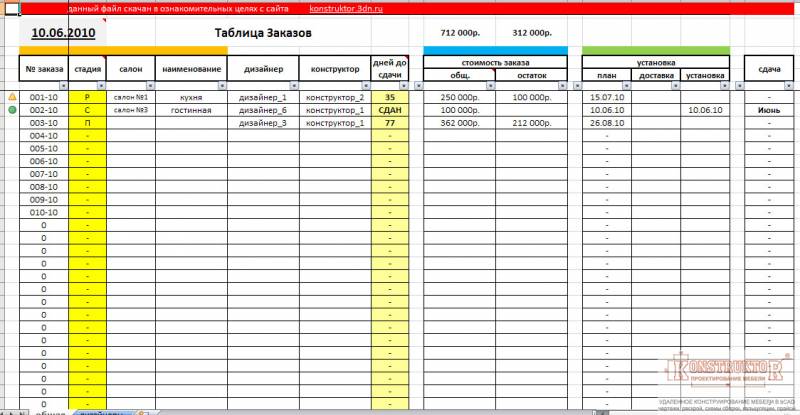
видео урок демонстрирующий возможности таблицы:
Вы можете заказать доработку данной таблички под ваши нужды (за отдельную плату), либо заказать новую.
после оплаты, таблица будет выслана (без пароля) на указанную вами почту
Комментарии: 13
Здравствуйте.
Можете ли вы сделать подобный расчет, но с изменениями под нас?
1. Мы реализуем мебель не только собственного производства, но и сторонних поставщиков. В связи с этим нужно ввести поле «Поставщик».
2. Так-же поле «Поступление на склад»
3. «Способ оплаты»
— «Нал»
-«Кредит»
-» Рассрочка»
-Карта оплаты»
-Безнал»
Также нужны поля под ввод даты для этих поступлений.
Складской учет в Excel подходит для любой торговой или производственной организации, где важно учитывать количество сырья и материалов, готовой продукции. С этой целью предприятие ведет складской учет. Крупные фирмы, как правило, закупают готовые решения для ведения учета в электронном виде. Вариантов сегодня предлагается масса, для различных направлений деятельности.
На малых предприятиях движение товаров контролируют своими силами. С этой целью можно использовать таблицы Excel. Функционала данного инструмента вполне достаточно. Ознакомимся с некоторыми возможностями и самостоятельно составим свою программу складского учета в Excel.
В конце статьи можно скачать программу бесплатно, которая здесь разобрана и описана.
Как вести складской учет в Excel?
Любое специализированное решение для складского учета, созданное самостоятельно или приобретенное, будет хорошо работать только при соблюдении основных правил. Если пренебречь этими принципами вначале, то впоследствии работа усложнится.
- Заполнять справочники максимально точно и подробно. Если это номенклатура товаров, то необходимо вносить не только названия и количество. Для корректного учета понадобятся коды, артикулы, сроки годности (для отдельных производств и предприятий торговли) и т.п.
- Начальные остатки вводятся в количественном и денежном выражении. Имеет смысл перед заполнением соответствующих таблиц провести инвентаризацию.
- Соблюдать хронологию в регистрации операций. Вносить данные о поступлении продукции на склад следует раньше, чем об отгрузке товара покупателю.
- Не брезговать дополнительной информацией. Для составления маршрутного листа водителю нужна дата отгрузки и имя заказчика. Для бухгалтерии – способ оплаты. В каждой организации – свои особенности. Ряд данных, внесенных в программу складского учета в Excel, пригодится для статистических отчетов, начисления заработной платы специалистам и т.п.
Однозначно ответить на вопрос, как вести складской учет в Excel, невозможно. Необходимо учесть специфику конкретного предприятия, склада, товаров. Но можно вывести общие рекомендации:
- Для корректного ведения складского учета в Excel нужно составить справочники. Они могут занять 1-3 листа. Это справочник «Поставщики», «Покупатели», «Точки учета товаров». В небольшой организации, где не так много контрагентов, справочники не нужны. Не нужно и составлять перечень точек учета товаров, если на предприятии только один склад и/или один магазин.
- При относительно постоянном перечне продукции имеет смысл сделать номенклатуру товаров в виде базы данных. Впоследствии приход, расход и отчеты заполнять со ссылками на номенклатуру. Лист «Номенклатура» может содержать наименование товара, товарные группы, коды продукции, единицы измерения и т.п.
- Поступление товаров на склад учитывается на листе «Приход». Выбытие – «Расход». Текущее состояние – «Остатки» («Резерв»).
- Итоги, отчет формируется с помощью инструмента «Сводная таблица».
Чтобы заголовки каждой таблицы складского учета не убегали, имеет смысл их закрепить. Делается это на вкладке «Вид» с помощью кнопки «Закрепить области».
Теперь независимо от количества записей пользователь будет видеть заголовки столбцов.
Таблица Excel «Складской учет»
Рассмотрим на примере, как должна работать программа складского учета в Excel.
Для данных о поставщиках:
* Форма может быть и другой.
Для данных о покупателях:
* Обратите внимание: строка заголовков закреплена. Поэтому можно вносить сколько угодно данных. Названия столбцов будут видны.
Для аудита пунктов отпуска товаров:
Еще раз повторимся: имеет смысл создавать такие справочники, если предприятие крупное или среднее.
Можно сделать на отдельном листе номенклатуру товаров:
В данном примере в таблице для складского учета будем использовать выпадающие списки. Поэтому нужны Справочники и Номенклатура: на них сделаем ссылки.
Диапазону таблицы «Номенклатура» присвоим имя: «Таблица1» . Для этого выделяем диапазон таблицы и в поле имя (напротив строки формул) вводим соответствующие значение. Также нужно присвоить имя: «Таблица2» диапазону таблицы «Поставщики». Это позволит удобно ссылаться на их значения.
Для фиксации приходных и расходных операций заполняем два отдельных листа.
Делаем шапку для «Прихода»:
Следующий этап – автоматизация заполнения таблицы! Нужно сделать так, чтобы пользователь выбирал из готового списка наименование товара, поставщика, точку учета. Код поставщика и единица измерения должны отображаться автоматически. Дата, номер накладной, количество и цена вносятся вручную. Программа Excel считает стоимость.
Приступим к решению задачи. Сначала все справочники отформатируем как таблицы. Это нужно для того, чтобы впоследствии можно было что-то добавлять, менять.
Создаем выпадающий список для столбца «Наименование». Выделяем столбец (без шапки). Переходим на вкладку «Данные» — инструмент «Проверка данных».
В поле «Тип данных» выбираем «Список». Сразу появляется дополнительное поле «Источник». Чтобы значения для выпадающего списка брались с другого листа, используем функцию: =ДВССЫЛ(«номенклатура!$A$4:$A$8»).
Теперь при заполнении первого столбца таблицы можно выбирать название товара из списка.
Автоматически в столбце «Ед. изм.» должно появляться соответствующее значение. Сделаем с помощью функции ВПР и ЕНД (она будет подавлять ошибку в результате работы функции ВПР при ссылке на пустую ячейку первого столбца). Формула: .
По такому же принципу делаем выпадающий список и автозаполнение для столбцов «Поставщик» и «Код».
Также формируем выпадающий список для «Точки учета» — куда отправили поступивший товар. Для заполнения графы «Стоимость» применяем формулу умножения (= цена * количество).
Формируем таблицу «Расход товаров».
Выпадающие списки применены в столбцах «Наименование», «Точка учета отгрузки, поставки», «Покупатель». Единицы измерения и стоимость заполняются автоматически с помощью формул.
Делаем «Оборотную ведомость» («Итоги»).
На начало периода выставляем нули, т.к. складской учет только начинает вестись. Если ранее велся, то в этой графе будут остатки. Наименования и единицы измерения берутся из номенклатуры товаров.
Столбцы «Поступление» и «Отгрузки» заполняется с помощью функции СУММЕСЛИМН. Остатки считаем посредством математических операторов.
Скачать программу складского учета (готовый пример составленный по выше описанной схеме).
Вот и готова самостоятельно составленная программа.